Очень часто многие пользователи сталкиваются с проблемой, которая связана с тем, что при попытке распаковки скопированного откуда-то или загруженного из интернета файла с упакованными данными в формате RAR или ZIP программа выдает ошибку с сообщением об обнаружении неожиданного конца архива. Как исправить такую ситуацию, знают далеко не все рядовые пользователи. Поэтому предлагаем рассмотреть несколько основных методик, которые помогут в решении этого вопроса. Если полностью восстановить архив у вас не получится, то с большой долей вероятности вы сможете извлечь файлы без потери их целостности.
Что значит «Неожиданный конец архива»
Для начала давайте сосредоточимся на том, что собой представляет такой непредвиденный сбой. В большинстве случаев его, как и похожую ошибку данных CRC, можно трактовать, как файл с нарушенной целостностью, например, вследствие прерванной загрузки. То есть при несовпадении контрольных сумм он является неполным, а программе для продолжения извлечения требуются отсутствующие в архиве компоненты.
Как разархивировать файл ZIP на компьютер?
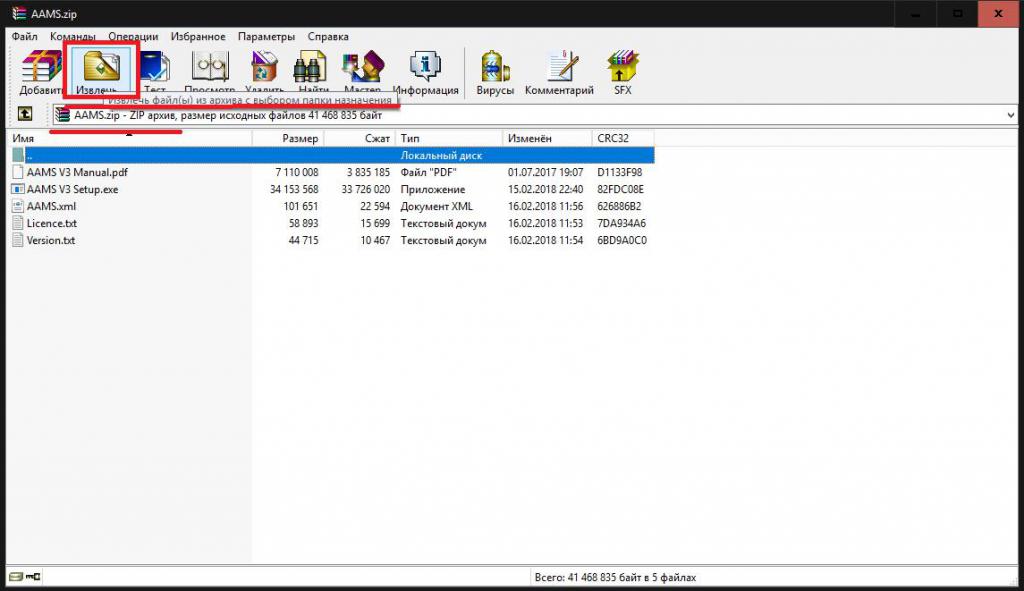
Для тех, кто не знает ответа на этот вопрос, можно дать совет воспользоваться либо встроенным средством Windows, которое имеется во всех последних версиях системы, либо сторонним программным обеспечением WinRAR или 7-Zip. Открыть архив можно либо в таких приложениях, либо просто произвести двойной клик на архиве в любом файловом менеджере (в том же «Проводнике»).
Простой метод решения вопроса
Если вдруг возникла ошибка «Неожиданный конец архива», как исправить ситуацию проще всего? Исходя из вышеуказанной трактовки, можно сразу же определить для себя самый легкий способ выхода из сложившейся ситуации. Необходимо просто обратиться к сайту, с которого производилась загрузка файла, и скачать архив заново. Вполне может быть и такое, что файл изначально находился в поврежденном состоянии, поэтому придется обратиться к другому ресурсу, откуда и можно будет произвести загрузку повторно. Но при достаточно большом объеме скачиваемого файла и платном трафике это не выход. Поэтому рассмотрим другие способы.
Инструментарий программы WinRAR
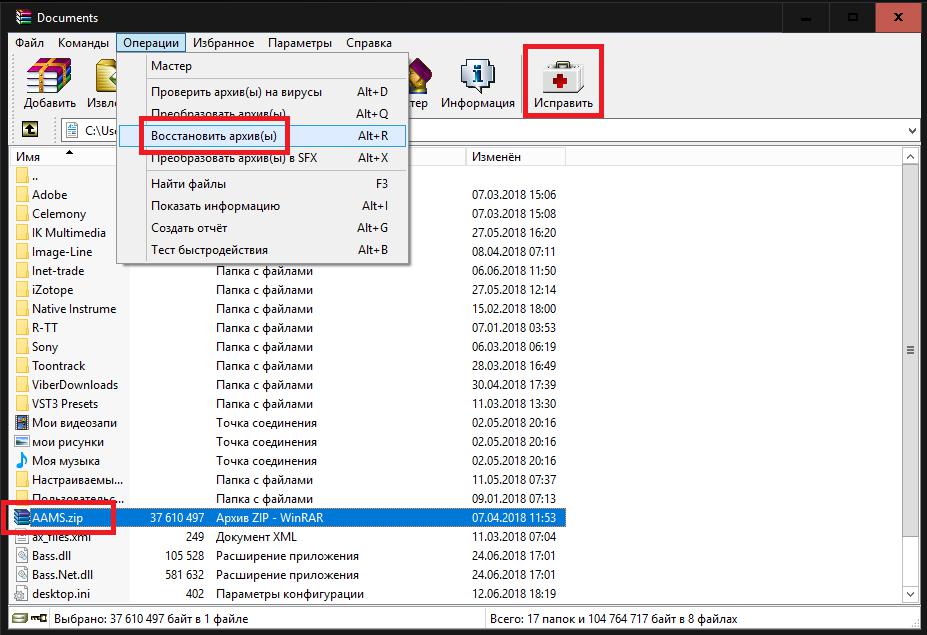
Итак, приложение по распаковыванию файлов выдало уведомление о том, что обнаружен неожиданный конец архива. Как исправить сам файл с упакованными данными? Нет ничего проще, нежели воспользоваться универсальным архиватором WinRAR. В нем желательно выбрать файл через собственный менеджер, а при использовании двойного клика перейти на одну строку вверх, чтобы был выделен только сам архив, а не его содержимое.
Далее все просто. Ошибка в WinRAR устраняется путем выбора в меню операций пункта восстановления архива или нажатием кнопки восстановления, которая расположена справа на основной панели программы. Теперь самое важное. Приложение попросит указать тип архивных данных.
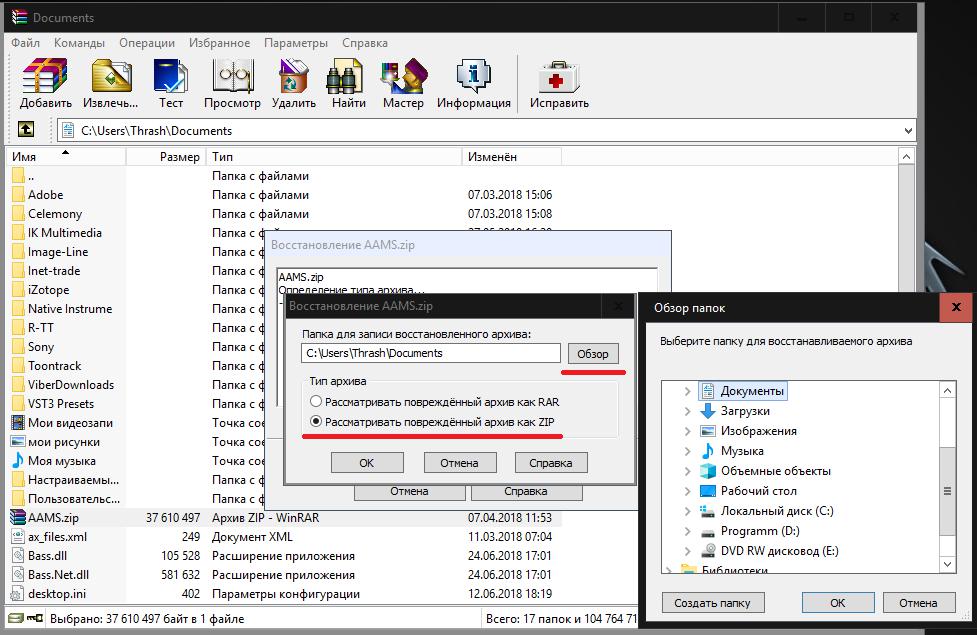
Чтобы разархивировать на компьютере файл ZIP, указать нужно будет именно этот формат, а затем подтвердить выполнение выбранного действия. Как показывает практика, положительный результат (если в архиве нет критических повреждений) может быть достигнут с очень высокой степенью вероятности восстановления.
Как использовать пофайловое извлечение данных
В некоторых случаях предыдущая методика не срабатывает, а программа для работы с упакованными данными все равно выдает уведомления об обнаружении неожиданного конца архива. Как исправить ситуацию в этом случае?
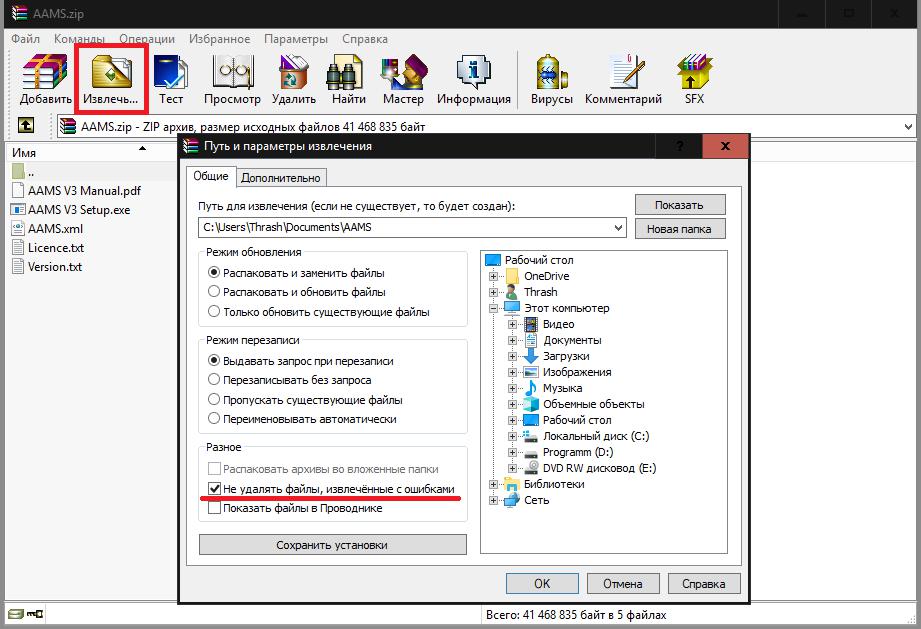
Снова можно воспользоваться инструментарием самого архиватора WinRAR, но в окне подтверждения извлечения отметить пункт сохранения на диске файлов, разархивированных с ошибками.
Также можно воспользоваться извлечением данных поочередно. Для этого нужно выбрать из списка необходимый объект, а затем через ПКМ указать извлечение в заданное место или в том же меню выбрать копирование выделенного файла в буфер обмена с последующей вставкой в нужную локацию. В этом случае распакован будет только отмеченный объект, а все остальные файлы останутся в архиве нетронутыми.

Другие программы
Наконец, если ни один из выше приведенных методов результата не дал, можете воспользоваться утилитой Recovery Toolbox for RAR. Однако данное приложение является платным. Бесплатная пробная версия может производить только анализ поврежденных архивов. Если данная программа вам необходима, а платить вы не хотите, попробуйте поискать портативную модификацию.
Диагностическое сообщение [неожиданный конец архива] появляется во время распаковки файлов, если часть из них повреждена или отсутствует. В случае многотомных архивов такая ошибка обязательно появится, если одного или нескольких томов не хватает. Ниже 3 способа решения проблемы.
![Ошибка [неожиданный конец архива] в WinRAR Ошибка [неожиданный конец архива] в WinRAR](https://winrar-fansite.com/images/scr/screen8797.jpg)
Способ 1
Если файл скачан с интернета, поможет его повторная загрузка. Если информация в архиве не уникальная (патч к игре, к примеру), скачайте его с другого сайта.
Способ 2
Выберите проблемный архив через окно отображения папок и файлов в WinRAR и нажмите кнопку «Исправить».

Не меняя формат в следующем окне нажмите ОК.

Способ 3
Если в поврежденном архиве несколько файлов, извлекайте их по одному, перетаскивая из окна WinRAR в папку назначения. Таким способом можно спасти до 99% содержимого архива.
В этом руководстве мы перечислим обсуждение ошибки «Неожиданный конец архива WinRAR» и ее возможные исправления. Многие люди загружают свои файлы в Интернет в сжатом формате. Это приводит к меньшему потреблению полосы пропускания и, следовательно, выгодно как для загрузчиков, так и для конечных пользователей. Однако некоторые пользователи сталкиваются с проблемами при загрузке или доступе к этим файлам RAR или ZIP. Сообщается, что их встречает вышеупомянутое сообщение об ошибке. Причин тому же может быть множество.
Во-первых, это могло быть связано с неисправным интернет-соединением. Точно так же программа брандмауэра Windows также может конфликтовать с процессом загрузки. Точно так же причиной может быть поврежденный файл из-за проблемы с заголовком сжатия. Если файл загружается в системный каталог, это также может вызвать проблемы для пользователей. С учетом сказанного, вот все возможные исправления ошибки неожиданного конца архива WinRAR.

Оглавление
-
1 Неожиданная ошибка конца архива WinRAR
- 1.1 Исправление 1. Проверьте сетевое подключение.
- 1.2 Исправление 2: временно отключить брандмауэр
- 1.3 Исправление 3: Восстановить поврежденный файл через WinRAR
- 1.4 Исправление 4: изменить место загрузки
- 1.5 Исправление 5: попробуйте альтернативы WinRAR
Неожиданная ошибка конца архива WinRAR
«Неожиданный конец архива» означает, что файл, который вы собираетесь загрузить, поврежден. В некоторых случаях, если вы пытаетесь получить доступ к неполному файлу RAR или ZIP, эта проблема также может появиться. Что касается этой ошибки, то универсального исправления для нее не существует. Вам придется попробовать все нижеперечисленные обходные пути, пока вы не добьетесь успеха. Следуйте за полными инструкциями.
Исправление 1. Проверьте сетевое подключение.
Чаще всего причиной этой проблемы является неисправный Интернет. Даже если в сети есть небольшая задержка, полный файл может не загрузиться. Следовательно, когда пользователь пытается извлечь этот файл, вместо этого он может встретить ошибку.
В связи с этим попробуйте изменить режим подключения с беспроводного на проводное (кабель Ethernet) или наоборот. Точно так же вы также можете поделиться своей сетью оператора связи с помощью функции Hotspot. Как только вы окажетесь в стабильной сети, попробуйте снова загрузить файл. На этот раз вы не должны столкнуться с ошибкой WinRAR Unexpected End of Archive.
Исправление 2: временно отключить брандмауэр
В некоторых случаях Защитник Windows может вызвать ложное срабатывание в отношении загружаемого файла. Следовательно, WinRAR не сможет загрузить требуемый файл. Но если вы уверены, что файл исходит из надежного источника, вы временно отключите Защитник.
- Для этого найдите брандмауэр Защитника Windows в меню «Пуск».
- Затем нажмите Включить или выключить брандмауэр Защитника Windows в левой строке меню.

- Наконец, выберите параметр «Отключить брандмауэр Защитника Windows» как в общедоступной, так и в частной сети.

Как только это будет сделано, повторите попытку загрузки файла. Ошибка «Неожиданный конец архива WinRAR» должна быть исправлена. Однако, если вы по-прежнему получаете эту ошибку, повторно включите Защитник и выполните другие исправления, указанные ниже.
Исправление 3: Восстановить поврежденный файл через WinRAR
В некоторых случаях вы сможете загрузить файл без каких-либо проблем. Однако при распаковке файла вы можете получить пару ошибок. Это указывает на то, что файл может быть поврежден. Если это произойдет, вы должны увидеть, предоставил ли разработчик зеркальные ссылки для этого файла. Точно так же проверьте, не было ли оно загружено на альтернативные серверы. Если альтернативного пути нет, вы можете использовать встроенный инструмент WinRAR для восстановления поврежденного файла. Вот необходимые шаги для того же:
- Запустите приложение WinRAR на вашем ПК. Перейдите к поврежденному файлу и выберите его.
- Затем нажмите кнопку «Восстановить», расположенную вверху справа.

- Теперь установите каталог, в котором вы хотите сохранить восстановленный файл.
- Таким же образом вам нужно будет установить Тип архива. Убедитесь, что вы выбрали то же самое, что и раньше, не пытайтесь изменить расширение файла.

- Затем нажмите ОК и дождитесь завершения процесса. Как только это будет сделано, нажмите «Закрыть».

- Теперь перейдите в то место, которое вы указали на шаге 3. Там вы должны увидеть восстановленный файл как repaired.file_name.
- Запустите этот файл и посмотрите, устраняет ли он ошибку неожиданного конца архива WinRAR.
Исправление 4: изменить место загрузки
В некоторых случаях, если загружаемый файл присутствует в системной папке, например внутри любой скрытой папки на диске C, то WinRAR может иметь несколько проблем с доступом к этому файлу. Следовательно, рекомендуется переместить этот файл из среды с ограничениями на другой диск, на котором такие ограничения отсутствуют. После этого попробуйте извлечь файл. Вы больше не должны получать сообщение WinRAR Unexpected End of Archive Error.
Исправление 5: попробуйте альтернативы WinRAR

Если ни один из вышеперечисленных методов не дал желаемых результатов, возможно, вам придется искать альтернативы WinRAR. В этом отношении WinZIP или 7ZIP — два самых популярных приложения в этой области. Попробуйте извлечь файл с помощью любого из двух программ, и ошибка больше не должна появляться.
Итак, это все из этого руководства о том, как исправить ошибку WinRAR Unexpected End of Archive. Мы разделили пять разных методов для одного и того же. Сообщите нам в комментариях, какой метод сработал для вас. В завершение вот несколько Советы и хитрости iPhone, Советы и хитрости для ПК, а также Советы и хитрости для Android что вам тоже стоит проверить.
Диагностическое сообщение [неожиданный конец архива] появляется во время распаковки файлов, если часть из них повреждена или отсутствует. В случае многотомных архивов такая ошибка обязательно появится, если одного или нескольких томов не хватает. Ниже 3 способа решения проблемы.
![Ошибка [неожиданный конец архива] в WinRAR Ошибка [неожиданный конец архива] в WinRAR](https://winrar-fansite.com/images/scr/screen8797.jpg)
Способ 1
Если файл скачан с интернета, поможет его повторная загрузка. Если информация в архиве не уникальная (патч к игре, к примеру), скачайте его с другого сайта.
Способ 2
Выберите проблемный архив через окно отображения папок и файлов в WinRAR и нажмите кнопку «Исправить».

Не меняя формат в следующем окне нажмите ОК.

Способ 3
Если в поврежденном архиве несколько файлов, извлекайте их по одному, перетаскивая из окна WinRAR в папку назначения. Таким способом можно спасти до 99% содержимого архива.
В этом руководстве мы перечислим обсуждение ошибки «Неожиданный конец архива WinRAR» и ее возможные исправления. Многие люди загружают свои файлы в Интернет в сжатом формате. Это приводит к меньшему потреблению полосы пропускания и, следовательно, выгодно как для загрузчиков, так и для конечных пользователей. Однако некоторые пользователи сталкиваются с проблемами при загрузке или доступе к этим файлам RAR или ZIP. Сообщается, что их встречает вышеупомянутое сообщение об ошибке. Причин тому же может быть множество.
Во-первых, это могло быть связано с неисправным интернет-соединением. Точно так же программа брандмауэра Windows также может конфликтовать с процессом загрузки. Точно так же причиной может быть поврежденный файл из-за проблемы с заголовком сжатия. Если файл загружается в системный каталог, это также может вызвать проблемы для пользователей. С учетом сказанного, вот все возможные исправления ошибки неожиданного конца архива WinRAR.

Оглавление
- 1 Неожиданная ошибка конца архива WinRAR
- 1.1 Исправление 1. Проверьте сетевое подключение.
- 1.2 Исправление 2: временно отключить брандмауэр
- 1.3 Исправление 3: Восстановить поврежденный файл через WinRAR
- 1.4 Исправление 4: изменить место загрузки
- 1.5 Исправление 5: попробуйте альтернативы WinRAR
Неожиданная ошибка конца архива WinRAR
«Неожиданный конец архива» означает, что файл, который вы собираетесь загрузить, поврежден. В некоторых случаях, если вы пытаетесь получить доступ к неполному файлу RAR или ZIP, эта проблема также может появиться. Что касается этой ошибки, то универсального исправления для нее не существует. Вам придется попробовать все нижеперечисленные обходные пути, пока вы не добьетесь успеха. Следуйте за полными инструкциями.
Исправление 1. Проверьте сетевое подключение.
Чаще всего причиной этой проблемы является неисправный Интернет. Даже если в сети есть небольшая задержка, полный файл может не загрузиться. Следовательно, когда пользователь пытается извлечь этот файл, вместо этого он может встретить ошибку.
В связи с этим попробуйте изменить режим подключения с беспроводного на проводное (кабель Ethernet) или наоборот. Точно так же вы также можете поделиться своей сетью оператора связи с помощью функции Hotspot. Как только вы окажетесь в стабильной сети, попробуйте снова загрузить файл. На этот раз вы не должны столкнуться с ошибкой WinRAR Unexpected End of Archive.
Исправление 2: временно отключить брандмауэр
В некоторых случаях Защитник Windows может вызвать ложное срабатывание в отношении загружаемого файла. Следовательно, WinRAR не сможет загрузить требуемый файл. Но если вы уверены, что файл исходит из надежного источника, вы временно отключите Защитник.
- Для этого найдите брандмауэр Защитника Windows в меню «Пуск».
- Затем нажмите Включить или выключить брандмауэр Защитника Windows в левой строке меню.

- Наконец, выберите параметр «Отключить брандмауэр Защитника Windows» как в общедоступной, так и в частной сети.

Как только это будет сделано, повторите попытку загрузки файла. Ошибка «Неожиданный конец архива WinRAR» должна быть исправлена. Однако, если вы по-прежнему получаете эту ошибку, повторно включите Защитник и выполните другие исправления, указанные ниже.
Исправление 3: Восстановить поврежденный файл через WinRAR
В некоторых случаях вы сможете загрузить файл без каких-либо проблем. Однако при распаковке файла вы можете получить пару ошибок. Это указывает на то, что файл может быть поврежден. Если это произойдет, вы должны увидеть, предоставил ли разработчик зеркальные ссылки для этого файла. Точно так же проверьте, не было ли оно загружено на альтернативные серверы. Если альтернативного пути нет, вы можете использовать встроенный инструмент WinRAR для восстановления поврежденного файла. Вот необходимые шаги для того же:
- Запустите приложение WinRAR на вашем ПК. Перейдите к поврежденному файлу и выберите его.
- Затем нажмите кнопку «Восстановить», расположенную вверху справа.

- Теперь установите каталог, в котором вы хотите сохранить восстановленный файл.
- Таким же образом вам нужно будет установить Тип архива. Убедитесь, что вы выбрали то же самое, что и раньше, не пытайтесь изменить расширение файла.

- Затем нажмите ОК и дождитесь завершения процесса. Как только это будет сделано, нажмите «Закрыть».

- Теперь перейдите в то место, которое вы указали на шаге 3. Там вы должны увидеть восстановленный файл как repaired.file_name.
- Запустите этот файл и посмотрите, устраняет ли он ошибку неожиданного конца архива WinRAR.
Исправление 4: изменить место загрузки
В некоторых случаях, если загружаемый файл присутствует в системной папке, например внутри любой скрытой папки на диске C, то WinRAR может иметь несколько проблем с доступом к этому файлу. Следовательно, рекомендуется переместить этот файл из среды с ограничениями на другой диск, на котором такие ограничения отсутствуют. После этого попробуйте извлечь файл. Вы больше не должны получать сообщение WinRAR Unexpected End of Archive Error.
Исправление 5: попробуйте альтернативы WinRAR

Если ни один из вышеперечисленных методов не дал желаемых результатов, возможно, вам придется искать альтернативы WinRAR. В этом отношении WinZIP или 7ZIP — два самых популярных приложения в этой области. Попробуйте извлечь файл с помощью любого из двух программ, и ошибка больше не должна появляться.
Итак, это все из этого руководства о том, как исправить ошибку WinRAR Unexpected End of Archive. Мы разделили пять разных методов для одного и того же. Сообщите нам в комментариях, какой метод сработал для вас. В завершение вот несколько Советы и хитрости iPhone, Советы и хитрости для ПК, а также Советы и хитрости для Android что вам тоже стоит проверить.
Очень часто многие пользователи сталкиваются с проблемой, которая связана с тем, что при попытке распаковки скопированного откуда-то или загруженного из интернета файла с упакованными данными в формате RAR или ZIP программа выдает ошибку с сообщением об обнаружении неожиданного конца архива. Как исправить такую ситуацию, знают далеко не все рядовые пользователи. Поэтому предлагаем рассмотреть несколько основных методик, которые помогут в решении этого вопроса. Если полностью восстановить архив у вас не получится, то с большой долей вероятности вы сможете извлечь файлы без потери их целостности.
Что значит «Неожиданный конец архива»
Для начала давайте сосредоточимся на том, что собой представляет такой непредвиденный сбой. В большинстве случаев его, как и похожую ошибку данных CRC, можно трактовать, как файл с нарушенной целостностью, например, вследствие прерванной загрузки. То есть при несовпадении контрольных сумм он является неполным, а программе для продолжения извлечения требуются отсутствующие в архиве компоненты.
Как разархивировать файл ZIP на компьютер?
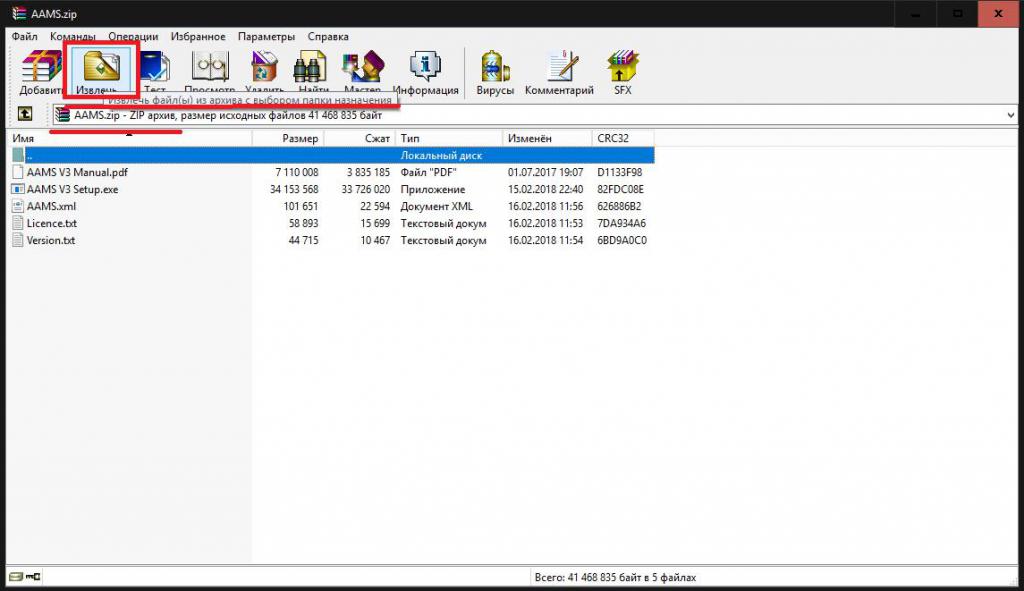
Для тех, кто не знает ответа на этот вопрос, можно дать совет воспользоваться либо встроенным средством Windows, которое имеется во всех последних версиях системы, либо сторонним программным обеспечением WinRAR или 7-Zip. Открыть архив можно либо в таких приложениях, либо просто произвести двойной клик на архиве в любом файловом менеджере (в том же «Проводнике»).
Простой метод решения вопроса
Если вдруг возникла ошибка «Неожиданный конец архива», как исправить ситуацию проще всего? Исходя из вышеуказанной трактовки, можно сразу же определить для себя самый легкий способ выхода из сложившейся ситуации. Необходимо просто обратиться к сайту, с которого производилась загрузка файла, и скачать архив заново. Вполне может быть и такое, что файл изначально находился в поврежденном состоянии, поэтому придется обратиться к другому ресурсу, откуда и можно будет произвести загрузку повторно. Но при достаточно большом объеме скачиваемого файла и платном трафике это не выход. Поэтому рассмотрим другие способы.
Инструментарий программы WinRAR
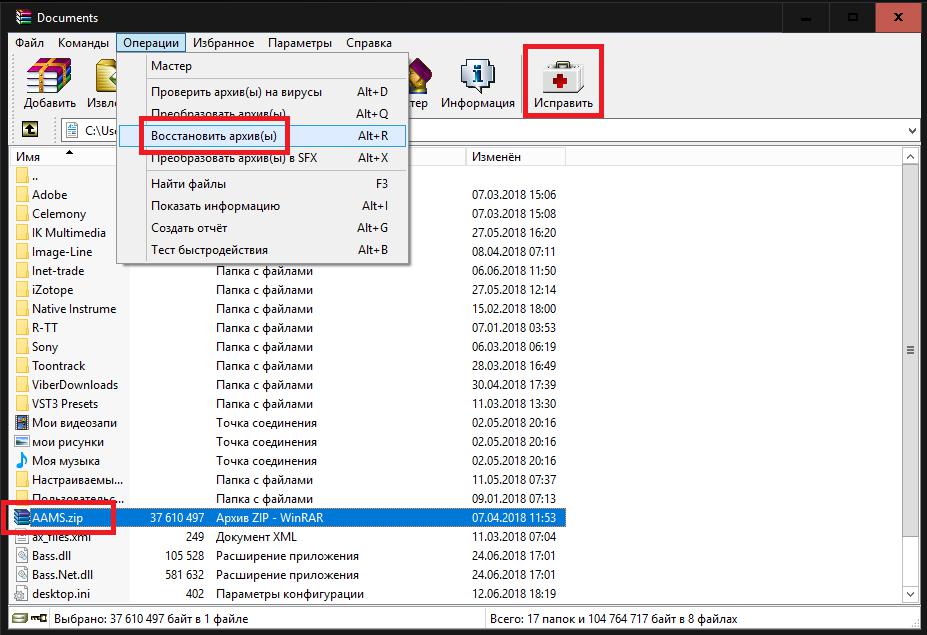
Итак, приложение по распаковыванию файлов выдало уведомление о том, что обнаружен неожиданный конец архива. Как исправить сам файл с упакованными данными? Нет ничего проще, нежели воспользоваться универсальным архиватором WinRAR. В нем желательно выбрать файл через собственный менеджер, а при использовании двойного клика перейти на одну строку вверх, чтобы был выделен только сам архив, а не его содержимое.
Далее все просто. Ошибка в WinRAR устраняется путем выбора в меню операций пункта восстановления архива или нажатием кнопки восстановления, которая расположена справа на основной панели программы. Теперь самое важное. Приложение попросит указать тип архивных данных.
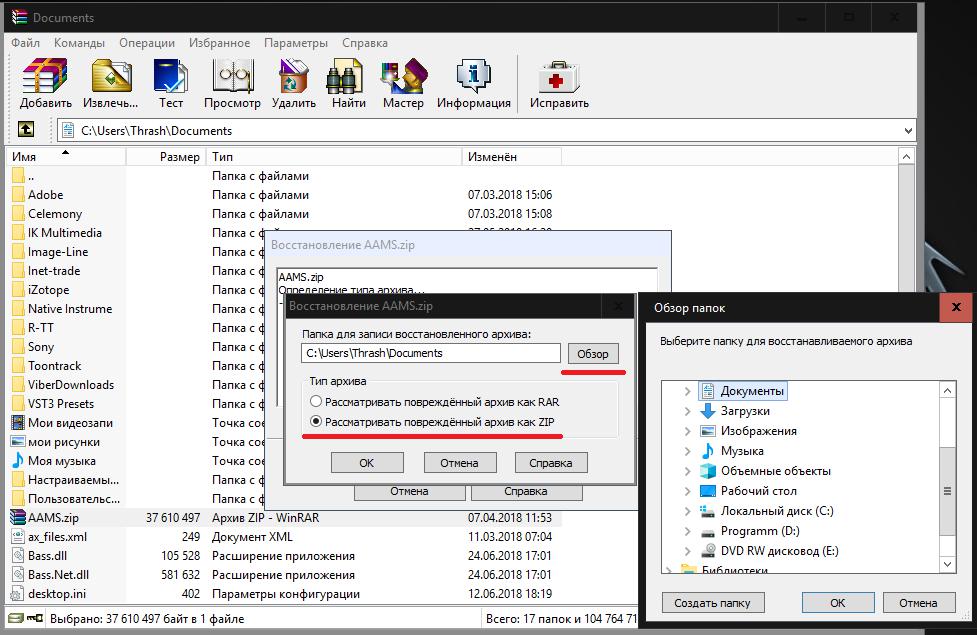
Чтобы разархивировать на компьютере файл ZIP, указать нужно будет именно этот формат, а затем подтвердить выполнение выбранного действия. Как показывает практика, положительный результат (если в архиве нет критических повреждений) может быть достигнут с очень высокой степенью вероятности восстановления.
Как использовать пофайловое извлечение данных
В некоторых случаях предыдущая методика не срабатывает, а программа для работы с упакованными данными все равно выдает уведомления об обнаружении неожиданного конца архива. Как исправить ситуацию в этом случае?
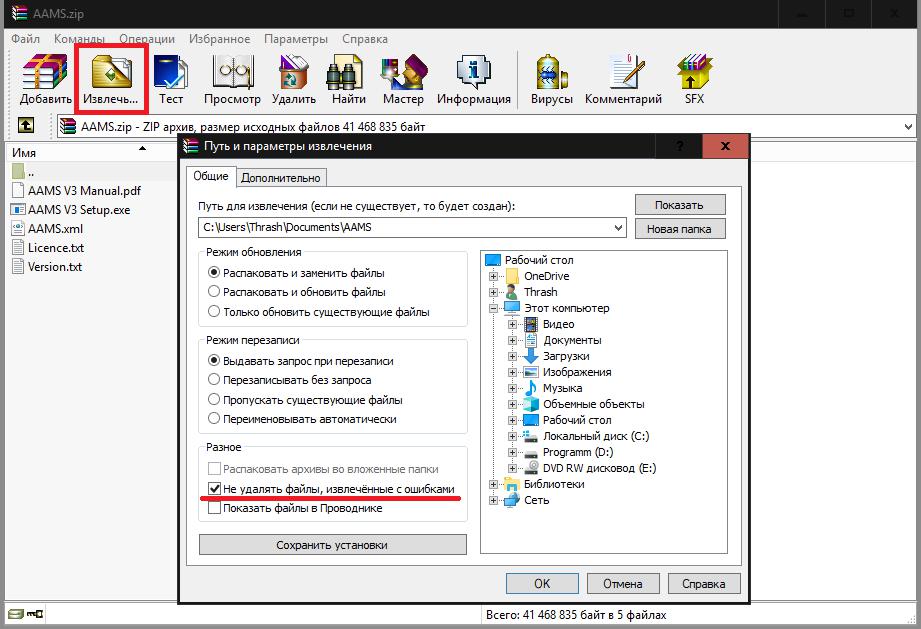
Снова можно воспользоваться инструментарием самого архиватора WinRAR, но в окне подтверждения извлечения отметить пункт сохранения на диске файлов, разархивированных с ошибками.
Также можно воспользоваться извлечением данных поочередно. Для этого нужно выбрать из списка необходимый объект, а затем через ПКМ указать извлечение в заданное место или в том же меню выбрать копирование выделенного файла в буфер обмена с последующей вставкой в нужную локацию. В этом случае распакован будет только отмеченный объект, а все остальные файлы останутся в архиве нетронутыми.

Другие программы
Наконец, если ни один из выше приведенных методов результата не дал, можете воспользоваться утилитой Recovery Toolbox for RAR. Однако данное приложение является платным. Бесплатная пробная версия может производить только анализ поврежденных архивов. Если данная программа вам необходима, а платить вы не хотите, попробуйте поискать портативную модификацию.
by Milan Stanojevic
Milan has been enthusiastic about technology ever since his childhood days, and this led him to take interest in all PC-related technologies. He’s a PC enthusiast and he… read more
Updated on May 24, 2022
- Are you also one of the WinRAR users worried about the Unexpected end of archive error?
- It’s time to change that, especially when there are quite a few nifty tricks that you can apply.
- In order to understand more about archive tools, visit our File Management Software section.
- You should also take a look at this PC Software Troubleshooting Hub for more useful tricks.

XINSTALL BY CLICKING THE DOWNLOAD FILE
This software will keep your drivers up and running, thus keeping you safe from common computer errors and hardware failure. Check all your drivers now in 3 easy steps:
- Download DriverFix (verified download file).
- Click Start Scan to find all problematic drivers.
- Click Update Drivers to get new versions and avoid system malfunctionings.
- DriverFix has been downloaded by 0 readers this month.
While starting a downloading process and after successfully getting a few GBs or MBs, have you ever faced a sudden interruption accompanied by the Unexpected end of archive error?
Countless users are in the same boat and look for a quick solution to solve this WinRAR issue. Some of them even describe that they’ve been able to complete the download.
However, the same error message pops up when trying to open that archive file or extract it using WinRAR.
In certain cases, the download process was not fully complete. However, an unstable Internet connection, a virus, an unknown file format, or WinRAR itself are also potential culprits.
No matter what the actual cause is, rest assured that there are a few quick solutions that you can apply. Just check them out below.
How to fix WinRAR Unexpected end of archive?
1. Give a try to a more reliable file archiver utility

Both tech-savvy users and less experienced ones can give a try to WinZip whenever encountering this Unexpected end of archive error.
That’s the quickest way to nail down the culprit. If it’s a WinRAR-related issue, then don’t hesitate to make the switch to this file archiver program right away.
Besides proving to be helpful in solving such errors encountered in similar utilities, do keep in mind the fact that it’s a safe and reliable solution that provides exactly the desired results while being used.
You can easily access and manage your files on a computer or on clouds, while the interface is user-friendly.

WinZip
Users often report getting the Unexpected end of archive error. Install WinZip and forget all about it!
2. Use a powerful anti-malware solution

There are plenty of viruses and malware solutions causing RAR file corruption and leading to errors like the one that you are dealing with at the moment.
That’s why it seems like an ideal time to perform a full scan of your system or even install a better antivirus program to remove them right away and get top-notch protection.
Some PC issues are hard to tackle, especially when it comes to corrupted repositories or missing Windows files. If you are having troubles fixing an error, your system may be partially broken.
We recommend installing Restoro, a tool that will scan your machine and identify what the fault is.
Click here to download and start repairing.
Therefore, don’t hesitate to give a try to Vipre. It’s packed with loads of features and confirmed to offer the fewest false positives of all popular antivirus solutions, so you won’t regret your decision.
Vipre Antivirus
Are WinRAR errors more frequent than ever? Then, start using Vipre in order to prevent them all!
3. Check Internet connection

Internet speed remains an essential factor when trying to download an archive. Wireless Internet seems to have deteriorated severely in terms of quality of service in the past few years.
If you see the Unexpected end of archive error, then make sure that your Internet connection is indeed stable.
When the network is not connected, the download process immediately stops and may display a complete download, even if that’s not the case.
No matter what your next activity should be – browsing, streaming, and so on – it cannot take place when the connection drops every five seconds or so.
Looking for precise answers regarding your Internet speed? Here you’ll find the best Internet speed testers for Windows 10.
4. Try to re-download the file

Such errors happen for a variety of reasons, so don’t postpone checking the file size. Therefore, compare the file size of the downloaded file with the one in the original link.
If you discover that the downloaded file is smaller, this is the sign that your file is corrupted. In this case, try to download it once again.
5. Repair the file using the WinRAR inbuilt function

- Firstly, browse to the drive or folder where your corrupt RAR file is present.
- Up next, select the RAR file and click on the Repair button from the toolbar.
- From the new window pop-up, just choose Treat corrupt archive as RAR.
- After the repair process is finalized, click on the Close button.
- Now, in order to extract your files, simply select your new rebuilt archive.
- Choose the option that says Extract without confirmation and the procedure should start immediately.
You’ve seen that you have a reliable WinRAR alternative on hand for opening file archives. However, if you want to give WinRAR a second chance, try to repair the files is by using the inbuilt function.
Follow the above steps and if everything goes well, your RAR or ZIP file should be repaired in no time.
After completing the above procedures, the Unexpected end of archive error message should no longer appear when opening your archive file.
Which of our tips proved to be helpful? Let us know in the comments area below.
Still having issues? Fix them with this tool:
SPONSORED
If the advices above haven’t solved your issue, your PC may experience deeper Windows problems. We recommend downloading this PC Repair tool (rated Great on TrustPilot.com) to easily address them. After installation, simply click the Start Scan button and then press on Repair All.
![]()
Newsletter
by Milan Stanojevic
Milan has been enthusiastic about technology ever since his childhood days, and this led him to take interest in all PC-related technologies. He’s a PC enthusiast and he… read more
Updated on May 24, 2022
- Are you also one of the WinRAR users worried about the Unexpected end of archive error?
- It’s time to change that, especially when there are quite a few nifty tricks that you can apply.
- In order to understand more about archive tools, visit our File Management Software section.
- You should also take a look at this PC Software Troubleshooting Hub for more useful tricks.

XINSTALL BY CLICKING THE DOWNLOAD FILE
This software will keep your drivers up and running, thus keeping you safe from common computer errors and hardware failure. Check all your drivers now in 3 easy steps:
- Download DriverFix (verified download file).
- Click Start Scan to find all problematic drivers.
- Click Update Drivers to get new versions and avoid system malfunctionings.
- DriverFix has been downloaded by 0 readers this month.
While starting a downloading process and after successfully getting a few GBs or MBs, have you ever faced a sudden interruption accompanied by the Unexpected end of archive error?
Countless users are in the same boat and look for a quick solution to solve this WinRAR issue. Some of them even describe that they’ve been able to complete the download.
However, the same error message pops up when trying to open that archive file or extract it using WinRAR.
In certain cases, the download process was not fully complete. However, an unstable Internet connection, a virus, an unknown file format, or WinRAR itself are also potential culprits.
No matter what the actual cause is, rest assured that there are a few quick solutions that you can apply. Just check them out below.
How to fix WinRAR Unexpected end of archive?
1. Give a try to a more reliable file archiver utility

Both tech-savvy users and less experienced ones can give a try to WinZip whenever encountering this Unexpected end of archive error.
That’s the quickest way to nail down the culprit. If it’s a WinRAR-related issue, then don’t hesitate to make the switch to this file archiver program right away.
Besides proving to be helpful in solving such errors encountered in similar utilities, do keep in mind the fact that it’s a safe and reliable solution that provides exactly the desired results while being used.
You can easily access and manage your files on a computer or on clouds, while the interface is user-friendly.

WinZip
Users often report getting the Unexpected end of archive error. Install WinZip and forget all about it!
2. Use a powerful anti-malware solution

There are plenty of viruses and malware solutions causing RAR file corruption and leading to errors like the one that you are dealing with at the moment.
That’s why it seems like an ideal time to perform a full scan of your system or even install a better antivirus program to remove them right away and get top-notch protection.
Some PC issues are hard to tackle, especially when it comes to corrupted repositories or missing Windows files. If you are having troubles fixing an error, your system may be partially broken.
We recommend installing Restoro, a tool that will scan your machine and identify what the fault is.
Click here to download and start repairing.
Therefore, don’t hesitate to give a try to Vipre. It’s packed with loads of features and confirmed to offer the fewest false positives of all popular antivirus solutions, so you won’t regret your decision.
Vipre Antivirus
Are WinRAR errors more frequent than ever? Then, start using Vipre in order to prevent them all!
3. Check Internet connection

Internet speed remains an essential factor when trying to download an archive. Wireless Internet seems to have deteriorated severely in terms of quality of service in the past few years.
If you see the Unexpected end of archive error, then make sure that your Internet connection is indeed stable.
When the network is not connected, the download process immediately stops and may display a complete download, even if that’s not the case.
No matter what your next activity should be – browsing, streaming, and so on – it cannot take place when the connection drops every five seconds or so.
Looking for precise answers regarding your Internet speed? Here you’ll find the best Internet speed testers for Windows 10.
4. Try to re-download the file

Such errors happen for a variety of reasons, so don’t postpone checking the file size. Therefore, compare the file size of the downloaded file with the one in the original link.
If you discover that the downloaded file is smaller, this is the sign that your file is corrupted. In this case, try to download it once again.
5. Repair the file using the WinRAR inbuilt function

- Firstly, browse to the drive or folder where your corrupt RAR file is present.
- Up next, select the RAR file and click on the Repair button from the toolbar.
- From the new window pop-up, just choose Treat corrupt archive as RAR.
- After the repair process is finalized, click on the Close button.
- Now, in order to extract your files, simply select your new rebuilt archive.
- Choose the option that says Extract without confirmation and the procedure should start immediately.
You’ve seen that you have a reliable WinRAR alternative on hand for opening file archives. However, if you want to give WinRAR a second chance, try to repair the files is by using the inbuilt function.
Follow the above steps and if everything goes well, your RAR or ZIP file should be repaired in no time.
After completing the above procedures, the Unexpected end of archive error message should no longer appear when opening your archive file.
Which of our tips proved to be helpful? Let us know in the comments area below.
Still having issues? Fix them with this tool:
SPONSORED
If the advices above haven’t solved your issue, your PC may experience deeper Windows problems. We recommend downloading this PC Repair tool (rated Great on TrustPilot.com) to easily address them. After installation, simply click the Start Scan button and then press on Repair All.
![]()
Newsletter

Обидно, когда пытаешься открыть архив с очень важными файлами и под конец распаковки получаешь ошибку «неожиданный конец архива». Что делать в этом случае?
WinRAR выдает подобную ошибку, если один или несколько файлов в архиве повреждены и не могут быть распакованы. Часть файлов может быть извлечена, но как только в процессе разархивации возникает такая ошибка, с остальными файлами придется попрощаться, как бы грустно это не звучало.
Как вариант, можно попробовать заново скачать проблемный архив (если вы до этого его качали с интернета) и попытаться открыть его. Бывает, что во время закачки произошел сбой, и повторная загрузка решает проблему.
В очень редких случаях может помочь отключение антивируса на время распаковки. Но тогда ваш компьютер перестанет быть защищен, если в архиве окажутся вирусы. Если вы доверяете ему, можете попробовать отключить антивирус и попытаться распаковать архив снова.
В этом руководстве мы перечислим обсуждение ошибки «Неожиданный конец архива WinRAR» и ее возможные исправления. Многие люди загружают свои файлы в Интернет в сжатом формате. Это приводит к меньшему потреблению полосы пропускания и, следовательно, выгодно как для загрузчиков, так и для конечных пользователей. Однако некоторые пользователи сталкиваются с проблемами при загрузке или доступе к этим файлам RAR или ZIP. Сообщается, что их встречает вышеупомянутое сообщение об ошибке. Причин тому же может быть множество.
Во-первых, это могло быть связано с неисправным интернет-соединением. Точно так же программа брандмауэра Windows также может конфликтовать с процессом загрузки. Точно так же причиной может быть поврежденный файл из-за проблемы с заголовком сжатия. Если файл загружается в системный каталог, это также может вызвать проблемы для пользователей. С учетом сказанного, вот все возможные исправления ошибки неожиданного конца архива WinRAR.

Оглавление
-
1 Неожиданная ошибка конца архива WinRAR
- 1.1 Исправление 1. Проверьте сетевое подключение.
- 1.2 Исправление 2: временно отключить брандмауэр
- 1.3 Исправление 3: Восстановить поврежденный файл через WinRAR
- 1.4 Исправление 4: изменить место загрузки
- 1.5 Исправление 5: попробуйте альтернативы WinRAR
Неожиданная ошибка конца архива WinRAR
«Неожиданный конец архива» означает, что файл, который вы собираетесь загрузить, поврежден. В некоторых случаях, если вы пытаетесь получить доступ к неполному файлу RAR или ZIP, эта проблема также может появиться. Что касается этой ошибки, то универсального исправления для нее не существует. Вам придется попробовать все нижеперечисленные обходные пути, пока вы не добьетесь успеха. Следуйте за полными инструкциями.
Исправление 1. Проверьте сетевое подключение.
Чаще всего причиной этой проблемы является неисправный Интернет. Даже если в сети есть небольшая задержка, полный файл может не загрузиться. Следовательно, когда пользователь пытается извлечь этот файл, вместо этого он может встретить ошибку.
В связи с этим попробуйте изменить режим подключения с беспроводного на проводное (кабель Ethernet) или наоборот. Точно так же вы также можете поделиться своей сетью оператора связи с помощью функции Hotspot. Как только вы окажетесь в стабильной сети, попробуйте снова загрузить файл. На этот раз вы не должны столкнуться с ошибкой WinRAR Unexpected End of Archive.
Исправление 2: временно отключить брандмауэр
В некоторых случаях Защитник Windows может вызвать ложное срабатывание в отношении загружаемого файла. Следовательно, WinRAR не сможет загрузить требуемый файл. Но если вы уверены, что файл исходит из надежного источника, вы временно отключите Защитник.
- Для этого найдите брандмауэр Защитника Windows в меню «Пуск».
- Затем нажмите Включить или выключить брандмауэр Защитника Windows в левой строке меню.

- Наконец, выберите параметр «Отключить брандмауэр Защитника Windows» как в общедоступной, так и в частной сети.

Как только это будет сделано, повторите попытку загрузки файла. Ошибка «Неожиданный конец архива WinRAR» должна быть исправлена. Однако, если вы по-прежнему получаете эту ошибку, повторно включите Защитник и выполните другие исправления, указанные ниже.
Исправление 3: Восстановить поврежденный файл через WinRAR
В некоторых случаях вы сможете загрузить файл без каких-либо проблем. Однако при распаковке файла вы можете получить пару ошибок. Это указывает на то, что файл может быть поврежден. Если это произойдет, вы должны увидеть, предоставил ли разработчик зеркальные ссылки для этого файла. Точно так же проверьте, не было ли оно загружено на альтернативные серверы. Если альтернативного пути нет, вы можете использовать встроенный инструмент WinRAR для восстановления поврежденного файла. Вот необходимые шаги для того же:
- Запустите приложение WinRAR на вашем ПК. Перейдите к поврежденному файлу и выберите его.
- Затем нажмите кнопку «Восстановить», расположенную вверху справа.

- Теперь установите каталог, в котором вы хотите сохранить восстановленный файл.
- Таким же образом вам нужно будет установить Тип архива. Убедитесь, что вы выбрали то же самое, что и раньше, не пытайтесь изменить расширение файла.

- Затем нажмите ОК и дождитесь завершения процесса. Как только это будет сделано, нажмите «Закрыть».

- Теперь перейдите в то место, которое вы указали на шаге 3. Там вы должны увидеть восстановленный файл как repaired.file_name.
- Запустите этот файл и посмотрите, устраняет ли он ошибку неожиданного конца архива WinRAR.
Исправление 4: изменить место загрузки
В некоторых случаях, если загружаемый файл присутствует в системной папке, например внутри любой скрытой папки на диске C, то WinRAR может иметь несколько проблем с доступом к этому файлу. Следовательно, рекомендуется переместить этот файл из среды с ограничениями на другой диск, на котором такие ограничения отсутствуют. После этого попробуйте извлечь файл. Вы больше не должны получать сообщение WinRAR Unexpected End of Archive Error.
Исправление 5: попробуйте альтернативы WinRAR

Если ни один из вышеперечисленных методов не дал желаемых результатов, возможно, вам придется искать альтернативы WinRAR. В этом отношении WinZIP или 7ZIP — два самых популярных приложения в этой области. Попробуйте извлечь файл с помощью любого из двух программ, и ошибка больше не должна появляться.
Итак, это все из этого руководства о том, как исправить ошибку WinRAR Unexpected End of Archive. Мы разделили пять разных методов для одного и того же. Сообщите нам в комментариях, какой метод сработал для вас. В завершение вот несколько Советы и хитрости iPhone, Советы и хитрости для ПК, а также Советы и хитрости для Android что вам тоже стоит проверить.
Очень часто многие пользователи сталкиваются с проблемой, которая связана с тем, что при попытке распаковки скопированного откуда-то или загруженного из интернета файла с упакованными данными в формате RAR или ZIP программа выдает ошибку с сообщением об обнаружении неожиданного конца архива. Как исправить такую ситуацию, знают далеко не все рядовые пользователи. Поэтому предлагаем рассмотреть несколько основных методик, которые помогут в решении этого вопроса. Если полностью восстановить архив у вас не получится, то с большой долей вероятности вы сможете извлечь файлы без потери их целостности.
Что значит «Неожиданный конец архива»
Для начала давайте сосредоточимся на том, что собой представляет такой непредвиденный сбой. В большинстве случаев его, как и похожую ошибку данных CRC, можно трактовать, как файл с нарушенной целостностью, например, вследствие прерванной загрузки. То есть при несовпадении контрольных сумм он является неполным, а программе для продолжения извлечения требуются отсутствующие в архиве компоненты.
Как разархивировать файл ZIP на компьютер?
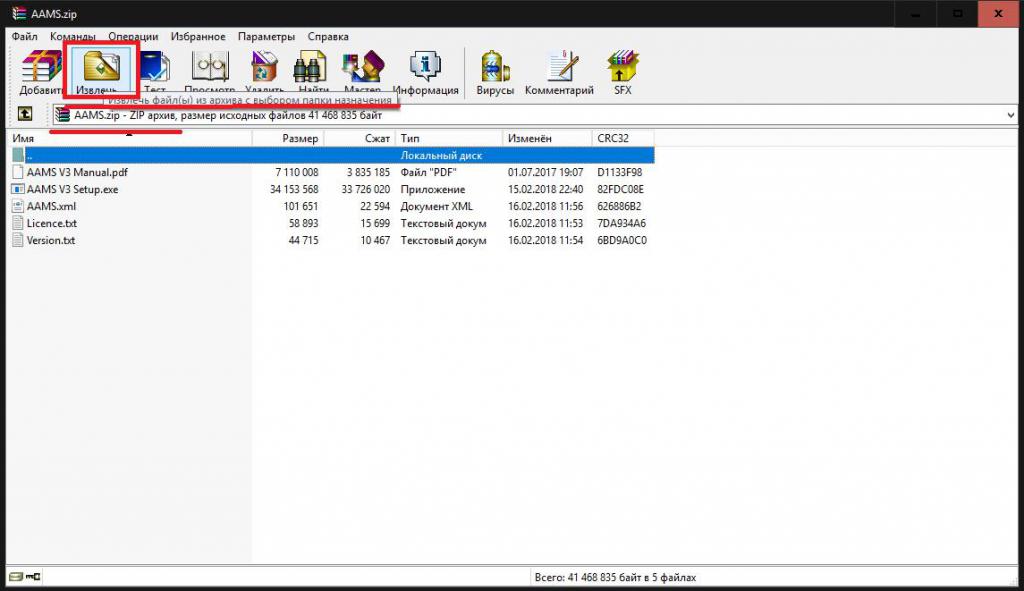
Для тех, кто не знает ответа на этот вопрос, можно дать совет воспользоваться либо встроенным средством Windows, которое имеется во всех последних версиях системы, либо сторонним программным обеспечением WinRAR или 7-Zip. Открыть архив можно либо в таких приложениях, либо просто произвести двойной клик на архиве в любом файловом менеджере (в том же «Проводнике»).
Простой метод решения вопроса
Если вдруг возникла ошибка «Неожиданный конец архива», как исправить ситуацию проще всего? Исходя из вышеуказанной трактовки, можно сразу же определить для себя самый легкий способ выхода из сложившейся ситуации. Необходимо просто обратиться к сайту, с которого производилась загрузка файла, и скачать архив заново. Вполне может быть и такое, что файл изначально находился в поврежденном состоянии, поэтому придется обратиться к другому ресурсу, откуда и можно будет произвести загрузку повторно. Но при достаточно большом объеме скачиваемого файла и платном трафике это не выход. Поэтому рассмотрим другие способы.
Инструментарий программы WinRAR
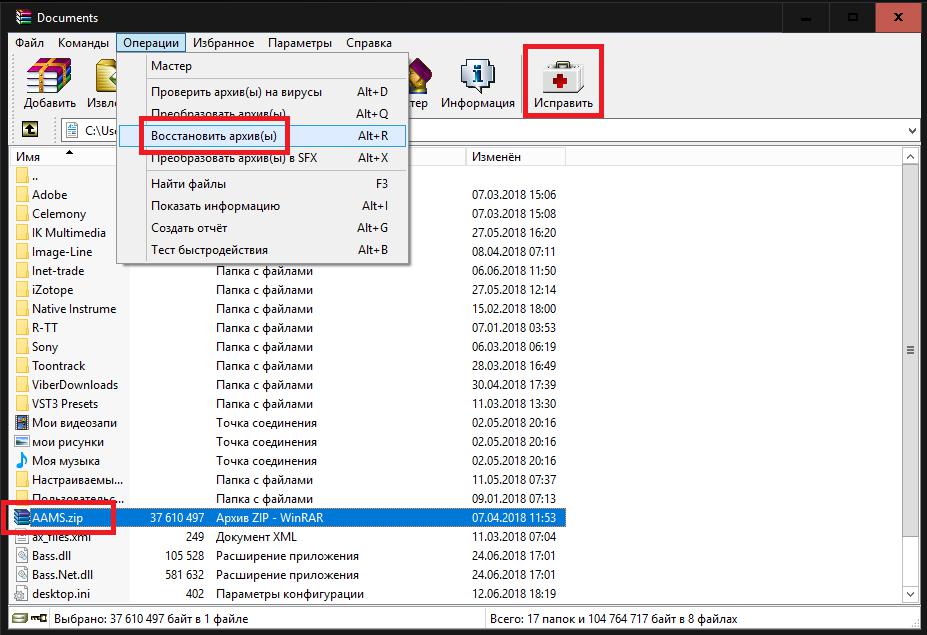
Итак, приложение по распаковыванию файлов выдало уведомление о том, что обнаружен неожиданный конец архива. Как исправить сам файл с упакованными данными? Нет ничего проще, нежели воспользоваться универсальным архиватором WinRAR. В нем желательно выбрать файл через собственный менеджер, а при использовании двойного клика перейти на одну строку вверх, чтобы был выделен только сам архив, а не его содержимое.
Далее все просто. Ошибка в WinRAR устраняется путем выбора в меню операций пункта восстановления архива или нажатием кнопки восстановления, которая расположена справа на основной панели программы. Теперь самое важное. Приложение попросит указать тип архивных данных.
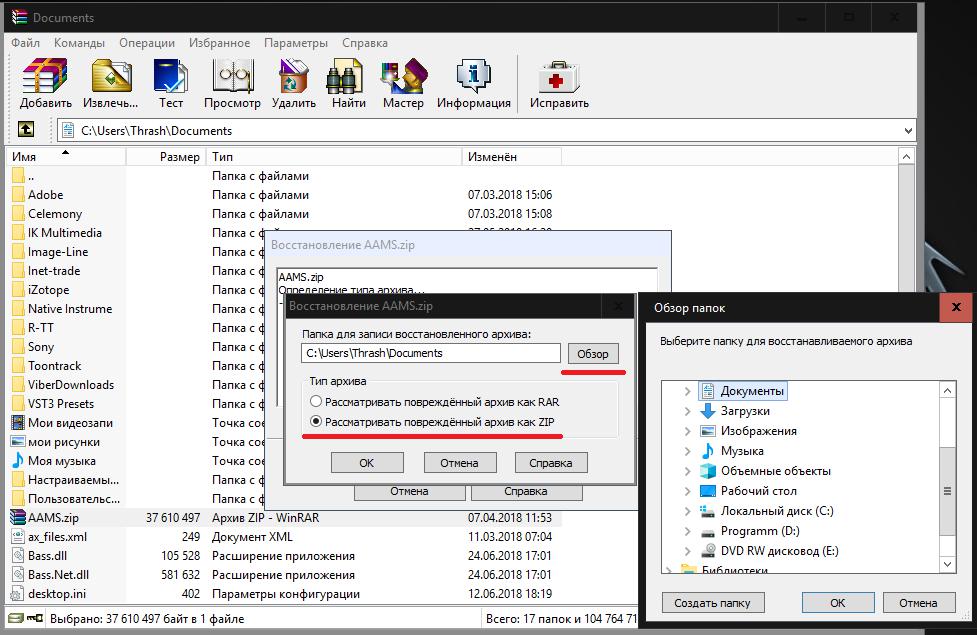
Чтобы разархивировать на компьютере файл ZIP, указать нужно будет именно этот формат, а затем подтвердить выполнение выбранного действия. Как показывает практика, положительный результат (если в архиве нет критических повреждений) может быть достигнут с очень высокой степенью вероятности восстановления.
Как использовать пофайловое извлечение данных
В некоторых случаях предыдущая методика не срабатывает, а программа для работы с упакованными данными все равно выдает уведомления об обнаружении неожиданного конца архива. Как исправить ситуацию в этом случае?
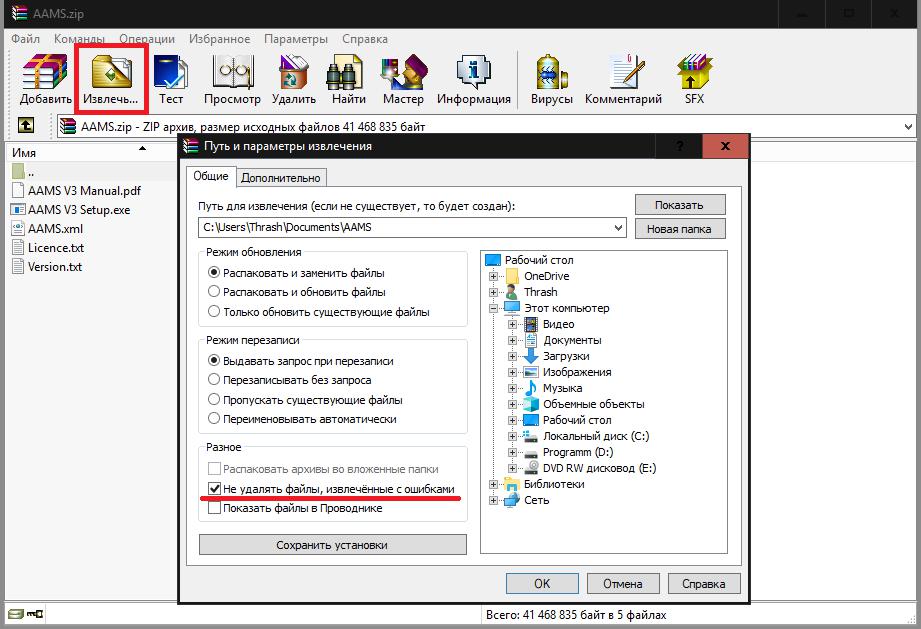
Снова можно воспользоваться инструментарием самого архиватора WinRAR, но в окне подтверждения извлечения отметить пункт сохранения на диске файлов, разархивированных с ошибками.
Также можно воспользоваться извлечением данных поочередно. Для этого нужно выбрать из списка необходимый объект, а затем через ПКМ указать извлечение в заданное место или в том же меню выбрать копирование выделенного файла в буфер обмена с последующей вставкой в нужную локацию. В этом случае распакован будет только отмеченный объект, а все остальные файлы останутся в архиве нетронутыми.

Другие программы
Наконец, если ни один из выше приведенных методов результата не дал, можете воспользоваться утилитой Recovery Toolbox for RAR. Однако данное приложение является платным. Бесплатная пробная версия может производить только анализ поврежденных архивов. Если данная программа вам необходима, а платить вы не хотите, попробуйте поискать портативную модификацию.
Содержание
- 1 Архив поврежден или имеет неизвестный формат — Что делать
- 2 Не удалось открыть файл как архив
- 3 Неожиданный конец архива — как исправить
- 4 Что значит «Неожиданный конец архива»
- 5 Простой метод решения вопроса
- 6 Инструментарий программы WinRAR
- 7 Как использовать пофайловое извлечение данных
- 8 Другие программы
Огромная доля файлов в интернете распространяется именно в архивах, ведь это удобно, все файлы помещаются в один контейнер в котором они сжимаются без потери качества и соответственно занимать памяти он будет куда меньше.
Вся эта схема прекрасно работает, но бывает, что случаются сбои и архив становится поврежденным. Открыть его при этом, чтобы посмотреть содержимое уже никак не получается и уж тем более распаковать содержимое. Но решение есть.
Вы уже знаете, как открыть файл rar, сегодня мы рассмотрим проблему, когда архив поврежден, и что делать в такой ситуации в Windows 7, 8 и 10.
Важно! Перед тем, как думать на битый архив, посмотрите установлен ли у вас архиватор, который поддерживает именно тот формат (.zip, .rar, .7z), который вам необходимо открыть и распаковать.
Архив поврежден или имеет неизвестный формат — Что делать
Если вы видите такое сообщение, и у вас установлен архиватор, который поддерживает нужный формат, например, .7 или .rar, то скорее всего файл попросту битый, возможно он недокачан. Его все еще можно открыть, давайте рассмотрим три программы, которые помогут вам в решении данной проблемы.
Важно! Бывает, что антивирус вызывает такую ошибку, на время разархивирования попробуйте его отключить и посмотреть, как все будет работать. И уже только после того, как проверите это, переходите к следующим пунктам.
WinRAR
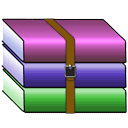 скачать winrar
скачать winrar
Запустите программу и откройте в ней папку, где находится битый архив, выделите его и нажмите на кнопку «Исправить» на панели инструментов ВинРАР.
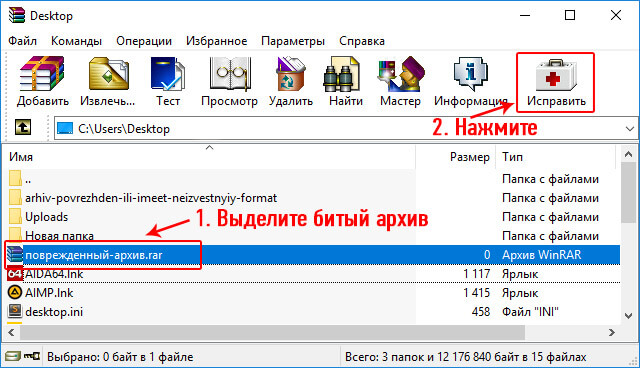
В открывшемся окошке укажите тип контейнера, папку для сохранения и нажмите «ОК».

Начнется восстановление, при успешном выполнении которого вы сможете извлечь все, что вам необходимо.
Если восстановить не получилось — попробуйте извлечь уцелевшие файлы, для этого при распаковке поставьте галочку «Не удалять файлы, извлеченные с ошибками».
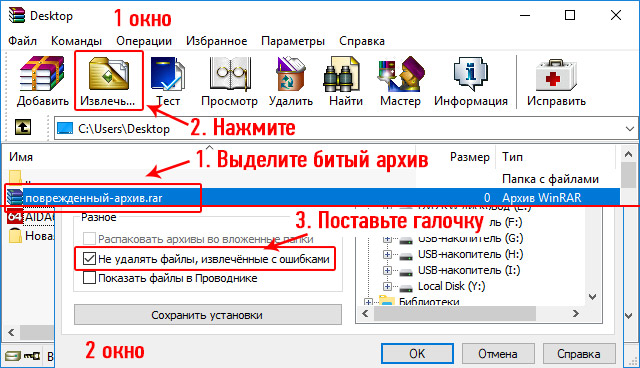
Интересно! Также прочитайте статью о том, как заархивировать файл. Там вы найдете множество полезной информации с советами по данной теме.
Также, можете попробовать извлечь хоть какие-то данные из битого контейнера программой 7-zip, при условии, если он вообще откроется.
Fix Toolbox
 Адрес: https://www.fixtoolbox.com/ru/
Адрес: https://www.fixtoolbox.com/ru/
Программа, специально разработанная для восстановления различного формата поврежденных файлов, конечно же поддерживает и архивы. Скачайте и становите ее. После запуска укажите путь к поврежденному контейнеру, нажмите кнопку «Analyze» и согласитесь с началом восстановления.
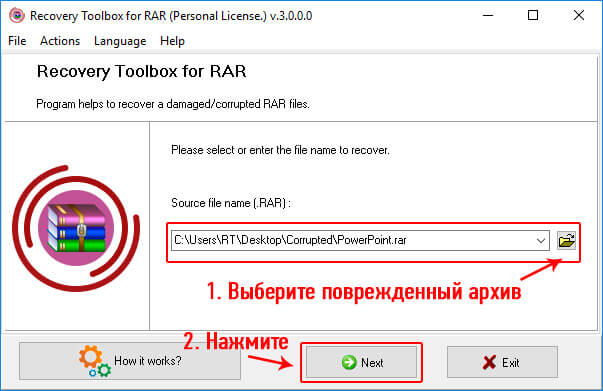
Выберите необходимые папки и также щелкните по «Next» и в следующем окне укажите директорию для распаковки.
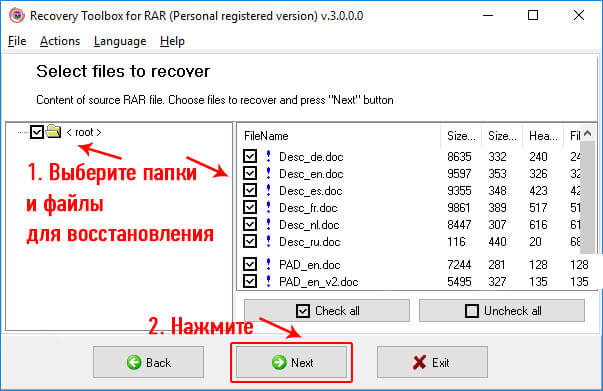
Начнется процедура восстановления, по окончанию которого вы сможете сохранить восстановленные данные.
Universal Extractor
 Скачать Universal Extractor
Скачать Universal Extractor
Прекрасная программа с простым и понятным интерфейсом, в котором очень легко разобраться. Она в большинстве случаев позволит распаковать даже сложный архив, достаточно указать в ее главном окне путь к нему и папку для распаковки, после чего нажать «ОК».

Утилита начнет процесс извлечения — проверьте все данные на работоспособность после извлечения.
Не удалось открыть файл как архив
Такое сообщение также говорит о том, что он похоже битый, архиватор не поддерживает такой формат или это вовсе не архив, а другой файл с неправильным расширением. О том, что такое расширение файла читайте в соответствующей статье.
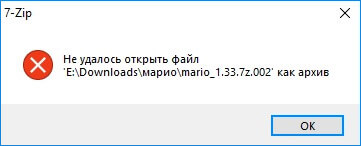
Если он все-таки поврежден, то выполните все пункты из прошлой главы. Это должно помочь.
Неожиданный конец архива — как исправить
Эта ошибка говорит только об одном — контейнер просто был не до конца закачан. Скорее всего закачка прервалась на каком-то моменте и теперь вы видите такую ошибку.
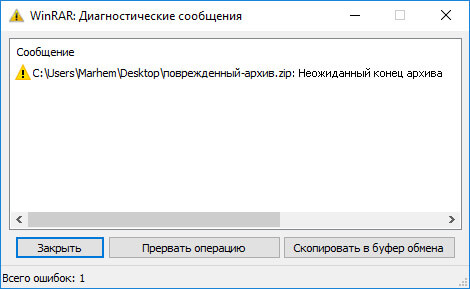
При желании воспользуйтесь способами из первой главы и все-таки вытащить хоть что-то из поврежденного контейнера, но лучше перекачать его заново. Чтобы не возникало таких проблем используйте специальные программы загрузчики, например, скачайте download master и загружайте с помощью него.
В заключение
Восстанавливать поврежденные данные тяжело, если у есть возможность перекачать все заново — лучше сделайте это, возможно это будет даже быстрее, чем само восстановление, тем более, что ПО для таких целей не панацея, а лишь способ вернуть хоть часть запакованных данных.
Рассказать друзьям

Довольно часто возникают проблемы при открытии архивов, скачанных из Интернета.
При открытии скачанных файлов появляется сообщение об ошибке, которое может выглядеть так: «Неожиданный конец архива или неизвестный формат», «неправильный формат файла или неправильный размер» или же выводится сообщение о повреждении архива.
Причин возникновения подобных ошибок несколько и давайте их рассмотрим.
Что делать при ошибке «Неожиданный конец архива или неизвестный формат»
Самая распространенная причина заключается в том, что при скачивании файла произошел сбой, и файл архива был загружен на компьютер не полностью.
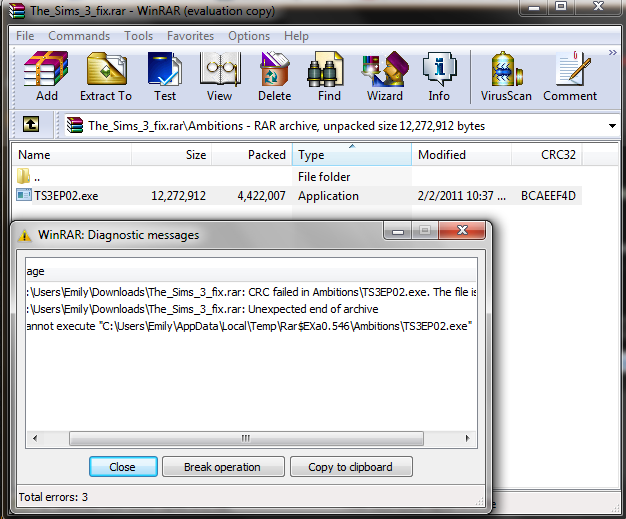
Какой конкретно сбой произошел не важно, так как причин может быть тысяча: это могли быть временные проблемы на сайте, на котором находится скачиваемый файл, проблемы на стороне провайдера, через которого вы выходите в интернет или что-то произошло на вашем компьютере, что повлияло на процесс закачки файла…
В общем, не важно, что произошло, важно, что в этом случае решением проблемы будет повторная закачка файла архива.
Ну, а чтобы не допустить подобные повреждения повторно, я рекомендую использовать программы менеджеры загрузок, вроде Download Master, пишет Андрей Сухов. Во-первых, подобные программы позволяют несколько сократить время загрузки, а во-вторых, как правило, они позволяют вернуться к загрузке файла позже, и даже временные проблемы с интернетом в этом случае не приведут к повреждению файла архива, и вы сможете его впоследствии легко разархивировать.
Смотрите также: История World of Warcraft — это не просто игра, а философия, стиль жизни и способ самореализации
Следующей распространенной причиной появления подобных ошибок может быть более старая версия архиватора, установленного на вашем компьютере. Зайдите на официальный сайт архиватора, которым вы пользуетесь, и скачайте самую последнюю версию. Я уже неоднократно сталкивался с тем, что установка на компьютер более свежей версии архиватора WinRar решала эти проблемы. Думаю, что и с другими архиваторами ситуация может быть аналогичная.
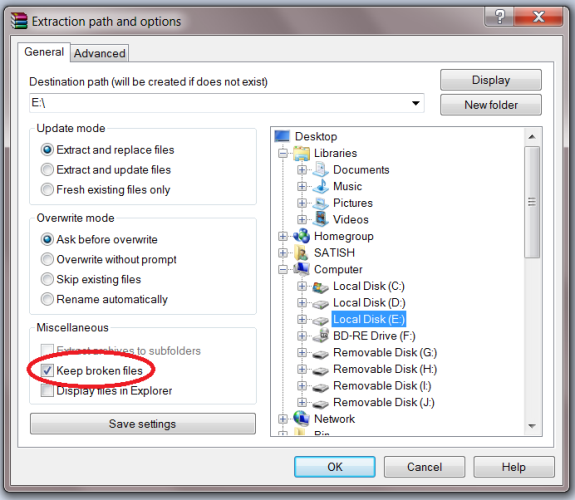
Ну и, также не стоит забывать еще об одной причине возникновения подобных проблем. Если вы скачиваете файл с файлообменника, то существует вероятность (хоть и небольшая), что данный файл уже находится на файлообменнике в поврежденном состоянии. В этом случае вряд ли можно сделать что-то, разве что обратиться к создателю файла, что далеко не всегда бывает возможным.
В общем, если вы скачиваете архив какой-то программы с официального сайта разработчика и возникают проблемы, описанные выше, то, во-первых, убедитесь, что размер скачанного файла соответствует оригиналу (размер файла обычно указывается на странице, откуда вы его скачиваете) и, если это не так, то скачайте файл снова. Ну и, если повторное скачивание не помогло, то обновите программу-архиватор.
Смотрите также: Где обновиться до свежей версии Windows официально со скидкой
Если вы нашли ошибку, пожалуйста, выделите фрагмент текста и нажмите Ctrl+Enter.
Очень часто многие пользователи сталкиваются с проблемой, которая связана с тем, что при попытке распаковки скопированного откуда-то или загруженного из интернета файла с упакованными данными в формате RAR или ZIP программа выдает ошибку с сообщением об обнаружении неожиданного конца архива. Как исправить такую ситуацию, знают далеко не все рядовые пользователи. Поэтому предлагаем рассмотреть несколько основных методик, которые помогут в решении этого вопроса. Если полностью восстановить архив у вас не получится, то с большой долей вероятности вы сможете извлечь файлы без потери их целостности.
Что значит «Неожиданный конец архива»
Для начала давайте сосредоточимся на том, что собой представляет такой непредвиденный сбой. В большинстве случаев его, как и похожую ошибку данных CRC, можно трактовать, как файл с нарушенной целостностью, например, вследствие прерванной загрузки. То есть при несовпадении контрольных сумм он является неполным, а программе для продолжения извлечения требуются отсутствующие в архиве компоненты.
Как разархивировать файл ZIP на компьютер?
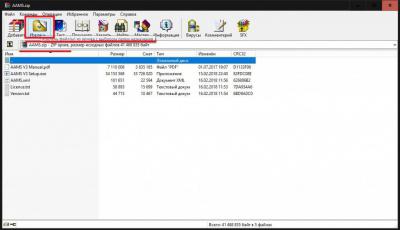
Для тех, кто не знает ответа на этот вопрос, можно дать совет воспользоваться либо встроенным средством Windows, которое имеется во всех последних версиях системы, либо сторонним программным обеспечением WinRAR или 7-Zip. Открыть архив можно либо в таких приложениях, либо просто произвести двойной клик на архиве в любом файловом менеджере (в том же «Проводнике»).
Простой метод решения вопроса
Если вдруг возникла ошибка «Неожиданный конец архива», как исправить ситуацию проще всего? Исходя из вышеуказанной трактовки, можно сразу же определить для себя самый легкий способ выхода из сложившейся ситуации. Необходимо просто обратиться к сайту, с которого производилась загрузка файла, и скачать архив заново. Вполне может быть и такое, что файл изначально находился в поврежденном состоянии, поэтому придется обратиться к другому ресурсу, откуда и можно будет произвести загрузку повторно. Но при достаточно большом объеме скачиваемого файла и платном трафике это не выход. Поэтому рассмотрим другие способы.
Инструментарий программы WinRAR
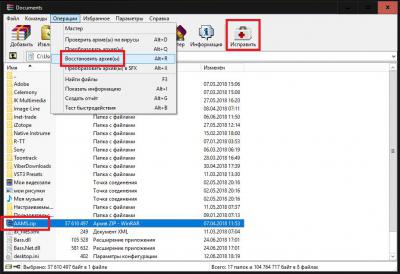
Итак, приложение по распаковыванию файлов выдало уведомление о том, что обнаружен неожиданный конец архива. Как исправить сам файл с упакованными данными? Нет ничего проще, нежели воспользоваться универсальным архиватором WinRAR. В нем желательно выбрать файл через собственный менеджер, а при использовании двойного клика перейти на одну строку вверх, чтобы был выделен только сам архив, а не его содержимое.
Далее все просто. Ошибка в WinRAR устраняется путем выбора в меню операций пункта восстановления архива или нажатием кнопки восстановления, которая расположена справа на основной панели программы. Теперь самое важное. Приложение попросит указать тип архивных данных.
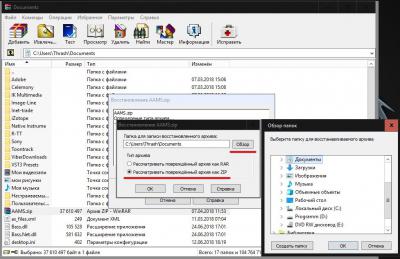
Чтобы разархивировать на компьютере файл ZIP, указать нужно будет именно этот формат, а затем подтвердить выполнение выбранного действия. Как показывает практика, положительный результат (если в архиве нет критических повреждений) может быть достигнут с очень высокой степенью вероятности восстановления.
Как использовать пофайловое извлечение данных
В некоторых случаях предыдущая методика не срабатывает, а программа для работы с упакованными данными все равно выдает уведомления об обнаружении неожиданного конца архива. Как исправить ситуацию в этом случае?
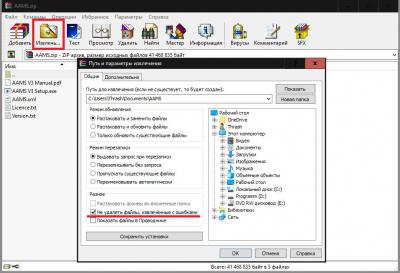
Снова можно воспользоваться инструментарием самого архиватора WinRAR, но в окне подтверждения извлечения отметить пункт сохранения на диске файлов, разархивированных с ошибками.
Также можно воспользоваться извлечением данных поочередно. Для этого нужно выбрать из списка необходимый объект, а затем через ПКМ указать извлечение в заданное место или в том же меню выбрать копирование выделенного файла в буфер обмена с последующей вставкой в нужную локацию. В этом случае распакован будет только отмеченный объект, а все остальные файлы останутся в архиве нетронутыми.
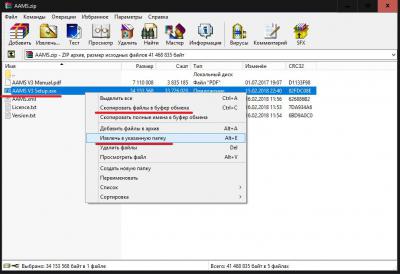
Другие программы
Наконец, если ни один из выше приведенных методов результата не дал, можете воспользоваться утилитой Recovery Toolbox for RAR. Однако данное приложение является платным. Бесплатная пробная версия может производить только анализ поврежденных архивов. Если данная программа вам необходима, а платить вы не хотите, попробуйте поискать портативную модификацию.
Используемые источники:
- https://anisim.org/articles/arhiv-povrezhden-ili-imeet-neizvestnyiy-format/
- https://bravedefender.ru/neozhidannyiy-konets-arhiva/
- https://fb.ru/article/398024/oshibka-neojidannyiy-konets-arhiva-kak-ispravit-situatsiyu-prosteyshimi-metodami
Ошибка: «Неожиданный конец архива или незнакомый формат»
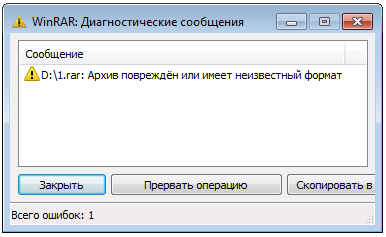 Довольно часто возникают проблемы при открытии архивов, скачанных из интернет. При открытии скачанных файлов появляется сообщение об ошибке, которое может выглядеть так: «Неожиданный конец архива или незнакомый формат», «неправильный формат файла или неправильный размер» или же выводится сообщение о повреждении архива.
Довольно часто возникают проблемы при открытии архивов, скачанных из интернет. При открытии скачанных файлов появляется сообщение об ошибке, которое может выглядеть так: «Неожиданный конец архива или незнакомый формат», «неправильный формат файла или неправильный размер» или же выводится сообщение о повреждении архива.
Причин возникновения подобных ошибок несколько и давайте их рассмотрим.
Самая распространенная причина заключается в том, что при скачивании файла произошел сбой и файл архива был загружен на компьютер не полностью. Какой конкретно сбой произошел не важно, так как причин может быть тысяча — это могли быть временные проблемы на сайте, на котором находится скачиваемый файл, проблемы на стороне провайдера, через которого вы выходите в интернет или что-то произошло на вашем компьютере, что повлияло на процесс закачки файла… В общем, не важно что произошло, важно что в этом случае решением проблемы будет повторная закачка файла архива.
Ну а чтобы не допустить подобные повреждения повторно, я рекомендую использовать программы менеджеры загрузок, вроде Download Master. Во-первых, подобные программы позволяют несколько сократить время загрузки, а во-вторых, как правило, они позволяют вернуться к загрузке файла позже и даже временные проблемы с интернетом в этом случае не приведут к повреждению файла архива и вы сможете его в последствии легко разархивировать.
Следующей распространенной причиной появления подобных ошибок может быть более старая версия архиватора, установленного на вашем компьютере. Зайдите на официальный сайт архиватора, которым вы пользуетесь и скачайте самую последнюю версию. Я уже неоднократно сталкивался с тем, что установка на компьютер более свежей версии архиватора WinRar решала эти проблемы. Думаю, что и с другими архиваторами ситуация может быть аналогичная.
Ну и также не стоит забывать еще об одной причине возникновения подобных проблем. Если вы скачиваете файл с файлообменника, то существует вероятность (хоть и небольшая), что данный файл уже находится на файлообменнике в поврежденном состоянии. В этом случае вряд ли можно сделать что-то, разве что обратиться к создателю файла, что далеко не всегда бывает возможным.
В общем, если вы скачиваете архив какой-то программы с официального сайта разработчика и возникают проблемы, описанные выше, то во-первых, убедитесь, что размер скачанного файла соответствует оригиналу (размер файла обычно указывается на странице, откуда вы его скачиваете) и если это не так, то скачайте файл снова. Ну и если повторное скачивание не помогло, то обновите программу-архиватор.
Ошибка: «Неожиданный конец архива или незнакомый формат»
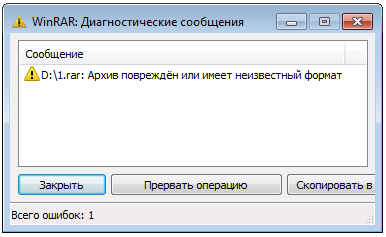 Довольно часто возникают проблемы при открытии архивов, скачанных из интернет. При открытии скачанных файлов появляется сообщение об ошибке, которое может выглядеть так: «Неожиданный конец архива или незнакомый формат», «неправильный формат файла или неправильный размер» или же выводится сообщение о повреждении архива.
Довольно часто возникают проблемы при открытии архивов, скачанных из интернет. При открытии скачанных файлов появляется сообщение об ошибке, которое может выглядеть так: «Неожиданный конец архива или незнакомый формат», «неправильный формат файла или неправильный размер» или же выводится сообщение о повреждении архива.
Причин возникновения подобных ошибок несколько и давайте их рассмотрим.
Самая распространенная причина заключается в том, что при скачивании файла произошел сбой и файл архива был загружен на компьютер не полностью. Какой конкретно сбой произошел не важно, так как причин может быть тысяча — это могли быть временные проблемы на сайте, на котором находится скачиваемый файл, проблемы на стороне провайдера, через которого вы выходите в интернет или что-то произошло на вашем компьютере, что повлияло на процесс закачки файла… В общем, не важно что произошло, важно что в этом случае решением проблемы будет повторная закачка файла архива.
Ну а чтобы не допустить подобные повреждения повторно, я рекомендую использовать программы менеджеры загрузок, вроде Download Master. Во-первых, подобные программы позволяют несколько сократить время загрузки, а во-вторых, как правило, они позволяют вернуться к загрузке файла позже и даже временные проблемы с интернетом в этом случае не приведут к повреждению файла архива и вы сможете его в последствии легко разархивировать.
Следующей распространенной причиной появления подобных ошибок может быть более старая версия архиватора, установленного на вашем компьютере. Зайдите на официальный сайт архиватора, которым вы пользуетесь и скачайте самую последнюю версию. Я уже неоднократно сталкивался с тем, что установка на компьютер более свежей версии архиватора WinRar решала эти проблемы. Думаю, что и с другими архиваторами ситуация может быть аналогичная.
Ну и также не стоит забывать еще об одной причине возникновения подобных проблем. Если вы скачиваете файл с файлообменника, то существует вероятность (хоть и небольшая), что данный файл уже находится на файлообменнике в поврежденном состоянии. В этом случае вряд ли можно сделать что-то, разве что обратиться к создателю файла, что далеко не всегда бывает возможным.
В общем, если вы скачиваете архив какой-то программы с официального сайта разработчика и возникают проблемы, описанные выше, то во-первых, убедитесь, что размер скачанного файла соответствует оригиналу (размер файла обычно указывается на странице, откуда вы его скачиваете) и если это не так, то скачайте файл снова. Ну и если повторное скачивание не помогло, то обновите программу-архиватор.
Содержание
- 1 Архив поврежден или имеет неизвестный формат — Что делать
- 2 Не удалось открыть файл как архив
- 3 Неожиданный конец архива — как исправить
- 4 Что значит «Неожиданный конец архива»
- 5 Простой метод решения вопроса
- 6 Инструментарий программы WinRAR
- 7 Как использовать пофайловое извлечение данных
- 8 Другие программы
Огромная доля файлов в интернете распространяется именно в архивах, ведь это удобно, все файлы помещаются в один контейнер в котором они сжимаются без потери качества и соответственно занимать памяти он будет куда меньше.
Вся эта схема прекрасно работает, но бывает, что случаются сбои и архив становится поврежденным. Открыть его при этом, чтобы посмотреть содержимое уже никак не получается и уж тем более распаковать содержимое. Но решение есть.
Вы уже знаете, как открыть файл rar, сегодня мы рассмотрим проблему, когда архив поврежден, и что делать в такой ситуации в Windows 7, 8 и 10.
Важно! Перед тем, как думать на битый архив, посмотрите установлен ли у вас архиватор, который поддерживает именно тот формат (.zip, .rar, .7z), который вам необходимо открыть и распаковать.
Архив поврежден или имеет неизвестный формат — Что делать
Если вы видите такое сообщение, и у вас установлен архиватор, который поддерживает нужный формат, например, .7 или .rar, то скорее всего файл попросту битый, возможно он недокачан. Его все еще можно открыть, давайте рассмотрим три программы, которые помогут вам в решении данной проблемы.
Важно! Бывает, что антивирус вызывает такую ошибку, на время разархивирования попробуйте его отключить и посмотреть, как все будет работать. И уже только после того, как проверите это, переходите к следующим пунктам.
WinRAR
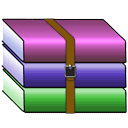 скачать winrar
скачать winrar
Запустите программу и откройте в ней папку, где находится битый архив, выделите его и нажмите на кнопку «Исправить» на панели инструментов ВинРАР.
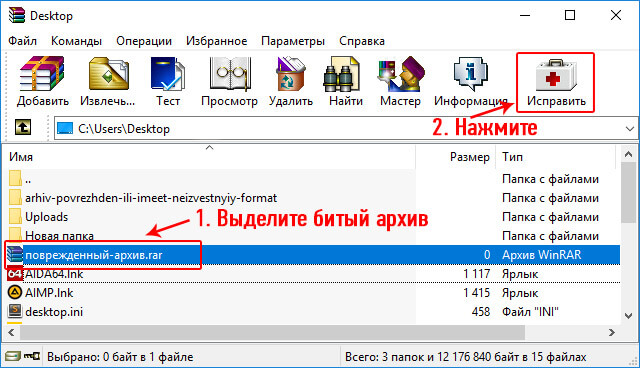
В открывшемся окошке укажите тип контейнера, папку для сохранения и нажмите «ОК».

Начнется восстановление, при успешном выполнении которого вы сможете извлечь все, что вам необходимо.
Если восстановить не получилось — попробуйте извлечь уцелевшие файлы, для этого при распаковке поставьте галочку «Не удалять файлы, извлеченные с ошибками».
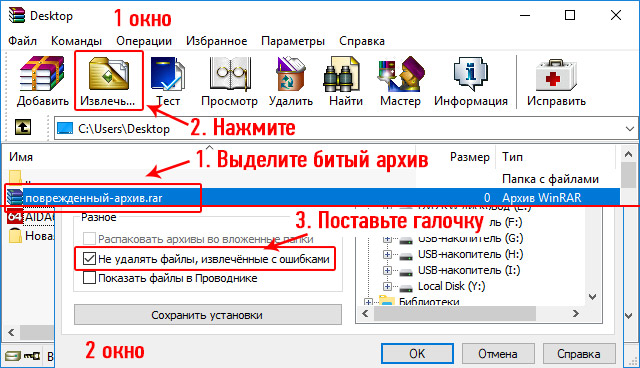
Интересно! Также прочитайте статью о том, как заархивировать файл. Там вы найдете множество полезной информации с советами по данной теме.
Также, можете попробовать извлечь хоть какие-то данные из битого контейнера программой 7-zip, при условии, если он вообще откроется.
Fix Toolbox
 Адрес: https://www.fixtoolbox.com/ru/
Адрес: https://www.fixtoolbox.com/ru/
Программа, специально разработанная для восстановления различного формата поврежденных файлов, конечно же поддерживает и архивы. Скачайте и становите ее. После запуска укажите путь к поврежденному контейнеру, нажмите кнопку «Analyze» и согласитесь с началом восстановления.
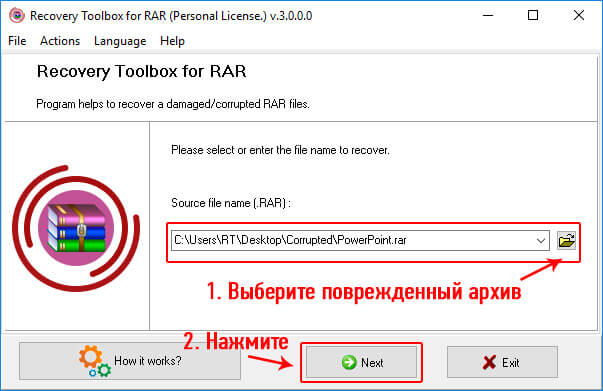
Выберите необходимые папки и также щелкните по «Next» и в следующем окне укажите директорию для распаковки.
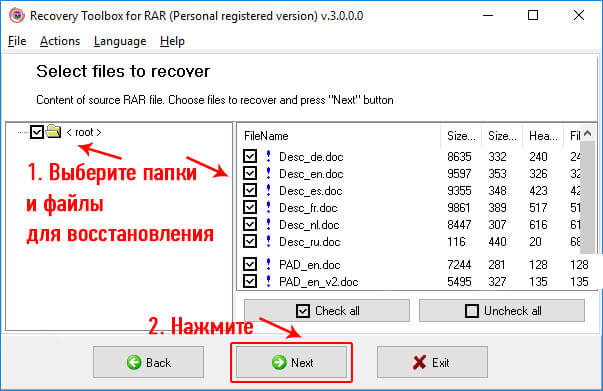
Начнется процедура восстановления, по окончанию которого вы сможете сохранить восстановленные данные.
Universal Extractor
 Скачать Universal Extractor
Скачать Universal Extractor
Прекрасная программа с простым и понятным интерфейсом, в котором очень легко разобраться. Она в большинстве случаев позволит распаковать даже сложный архив, достаточно указать в ее главном окне путь к нему и папку для распаковки, после чего нажать «ОК».

Утилита начнет процесс извлечения — проверьте все данные на работоспособность после извлечения.
Не удалось открыть файл как архив
Такое сообщение также говорит о том, что он похоже битый, архиватор не поддерживает такой формат или это вовсе не архив, а другой файл с неправильным расширением. О том, что такое расширение файла читайте в соответствующей статье.
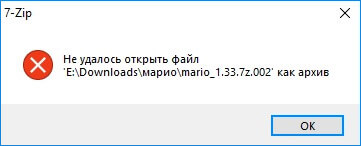
Если он все-таки поврежден, то выполните все пункты из прошлой главы. Это должно помочь.
Неожиданный конец архива — как исправить
Эта ошибка говорит только об одном — контейнер просто был не до конца закачан. Скорее всего закачка прервалась на каком-то моменте и теперь вы видите такую ошибку.
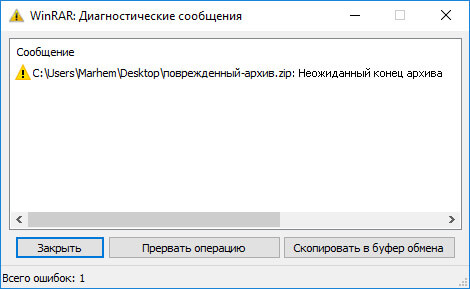
При желании воспользуйтесь способами из первой главы и все-таки вытащить хоть что-то из поврежденного контейнера, но лучше перекачать его заново. Чтобы не возникало таких проблем используйте специальные программы загрузчики, например, скачайте download master и загружайте с помощью него.
В заключение
Восстанавливать поврежденные данные тяжело, если у есть возможность перекачать все заново — лучше сделайте это, возможно это будет даже быстрее, чем само восстановление, тем более, что ПО для таких целей не панацея, а лишь способ вернуть хоть часть запакованных данных.
Рассказать друзьям

Довольно часто возникают проблемы при открытии архивов, скачанных из Интернета.
При открытии скачанных файлов появляется сообщение об ошибке, которое может выглядеть так: «Неожиданный конец архива или неизвестный формат», «неправильный формат файла или неправильный размер» или же выводится сообщение о повреждении архива.
Причин возникновения подобных ошибок несколько и давайте их рассмотрим.
Что делать при ошибке «Неожиданный конец архива или неизвестный формат»
Самая распространенная причина заключается в том, что при скачивании файла произошел сбой, и файл архива был загружен на компьютер не полностью.
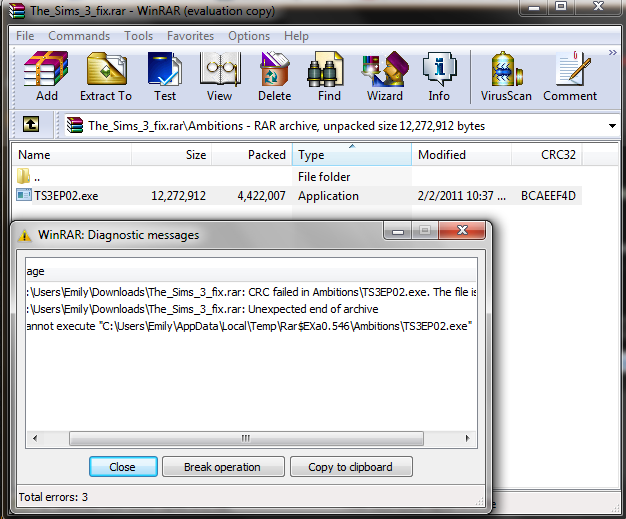
Какой конкретно сбой произошел не важно, так как причин может быть тысяча: это могли быть временные проблемы на сайте, на котором находится скачиваемый файл, проблемы на стороне провайдера, через которого вы выходите в интернет или что-то произошло на вашем компьютере, что повлияло на процесс закачки файла…
В общем, не важно, что произошло, важно, что в этом случае решением проблемы будет повторная закачка файла архива.
Ну, а чтобы не допустить подобные повреждения повторно, я рекомендую использовать программы менеджеры загрузок, вроде Download Master, пишет Андрей Сухов. Во-первых, подобные программы позволяют несколько сократить время загрузки, а во-вторых, как правило, они позволяют вернуться к загрузке файла позже, и даже временные проблемы с интернетом в этом случае не приведут к повреждению файла архива, и вы сможете его впоследствии легко разархивировать.
Смотрите также: История World of Warcraft — это не просто игра, а философия, стиль жизни и способ самореализации
Следующей распространенной причиной появления подобных ошибок может быть более старая версия архиватора, установленного на вашем компьютере. Зайдите на официальный сайт архиватора, которым вы пользуетесь, и скачайте самую последнюю версию. Я уже неоднократно сталкивался с тем, что установка на компьютер более свежей версии архиватора WinRar решала эти проблемы. Думаю, что и с другими архиваторами ситуация может быть аналогичная.
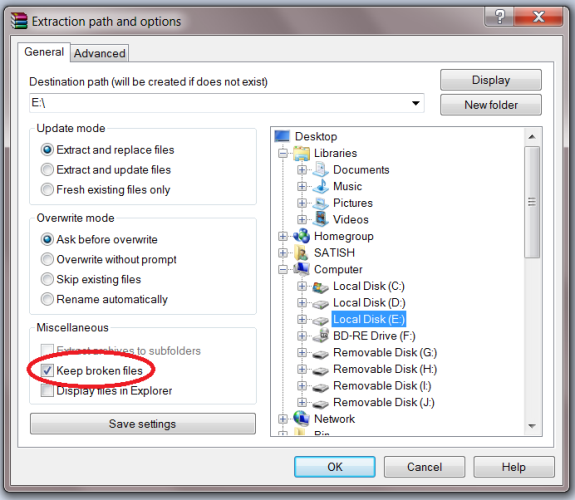
Ну и, также не стоит забывать еще об одной причине возникновения подобных проблем. Если вы скачиваете файл с файлообменника, то существует вероятность (хоть и небольшая), что данный файл уже находится на файлообменнике в поврежденном состоянии. В этом случае вряд ли можно сделать что-то, разве что обратиться к создателю файла, что далеко не всегда бывает возможным.
В общем, если вы скачиваете архив какой-то программы с официального сайта разработчика и возникают проблемы, описанные выше, то, во-первых, убедитесь, что размер скачанного файла соответствует оригиналу (размер файла обычно указывается на странице, откуда вы его скачиваете) и, если это не так, то скачайте файл снова. Ну и, если повторное скачивание не помогло, то обновите программу-архиватор.
Смотрите также: Где обновиться до свежей версии Windows официально со скидкой
Если вы нашли ошибку, пожалуйста, выделите фрагмент текста и нажмите Ctrl+Enter.
Очень часто многие пользователи сталкиваются с проблемой, которая связана с тем, что при попытке распаковки скопированного откуда-то или загруженного из интернета файла с упакованными данными в формате RAR или ZIP программа выдает ошибку с сообщением об обнаружении неожиданного конца архива. Как исправить такую ситуацию, знают далеко не все рядовые пользователи. Поэтому предлагаем рассмотреть несколько основных методик, которые помогут в решении этого вопроса. Если полностью восстановить архив у вас не получится, то с большой долей вероятности вы сможете извлечь файлы без потери их целостности.
Что значит «Неожиданный конец архива»
Для начала давайте сосредоточимся на том, что собой представляет такой непредвиденный сбой. В большинстве случаев его, как и похожую ошибку данных CRC, можно трактовать, как файл с нарушенной целостностью, например, вследствие прерванной загрузки. То есть при несовпадении контрольных сумм он является неполным, а программе для продолжения извлечения требуются отсутствующие в архиве компоненты.
Как разархивировать файл ZIP на компьютер?
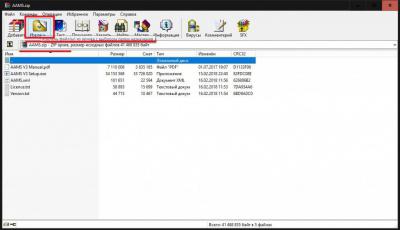
Для тех, кто не знает ответа на этот вопрос, можно дать совет воспользоваться либо встроенным средством Windows, которое имеется во всех последних версиях системы, либо сторонним программным обеспечением WinRAR или 7-Zip. Открыть архив можно либо в таких приложениях, либо просто произвести двойной клик на архиве в любом файловом менеджере (в том же «Проводнике»).
Простой метод решения вопроса
Если вдруг возникла ошибка «Неожиданный конец архива», как исправить ситуацию проще всего? Исходя из вышеуказанной трактовки, можно сразу же определить для себя самый легкий способ выхода из сложившейся ситуации. Необходимо просто обратиться к сайту, с которого производилась загрузка файла, и скачать архив заново. Вполне может быть и такое, что файл изначально находился в поврежденном состоянии, поэтому придется обратиться к другому ресурсу, откуда и можно будет произвести загрузку повторно. Но при достаточно большом объеме скачиваемого файла и платном трафике это не выход. Поэтому рассмотрим другие способы.
Инструментарий программы WinRAR
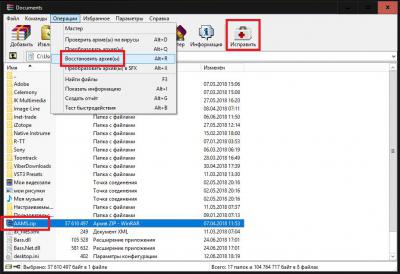
Итак, приложение по распаковыванию файлов выдало уведомление о том, что обнаружен неожиданный конец архива. Как исправить сам файл с упакованными данными? Нет ничего проще, нежели воспользоваться универсальным архиватором WinRAR. В нем желательно выбрать файл через собственный менеджер, а при использовании двойного клика перейти на одну строку вверх, чтобы был выделен только сам архив, а не его содержимое.
Далее все просто. Ошибка в WinRAR устраняется путем выбора в меню операций пункта восстановления архива или нажатием кнопки восстановления, которая расположена справа на основной панели программы. Теперь самое важное. Приложение попросит указать тип архивных данных.
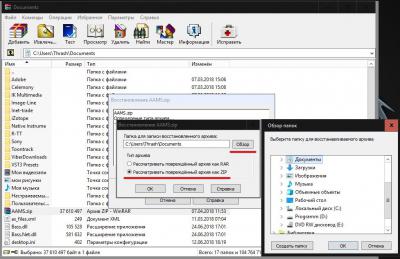
Чтобы разархивировать на компьютере файл ZIP, указать нужно будет именно этот формат, а затем подтвердить выполнение выбранного действия. Как показывает практика, положительный результат (если в архиве нет критических повреждений) может быть достигнут с очень высокой степенью вероятности восстановления.
Как использовать пофайловое извлечение данных
В некоторых случаях предыдущая методика не срабатывает, а программа для работы с упакованными данными все равно выдает уведомления об обнаружении неожиданного конца архива. Как исправить ситуацию в этом случае?
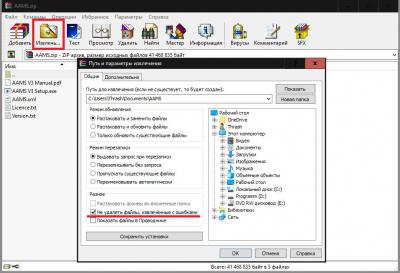
Снова можно воспользоваться инструментарием самого архиватора WinRAR, но в окне подтверждения извлечения отметить пункт сохранения на диске файлов, разархивированных с ошибками.
Также можно воспользоваться извлечением данных поочередно. Для этого нужно выбрать из списка необходимый объект, а затем через ПКМ указать извлечение в заданное место или в том же меню выбрать копирование выделенного файла в буфер обмена с последующей вставкой в нужную локацию. В этом случае распакован будет только отмеченный объект, а все остальные файлы останутся в архиве нетронутыми.
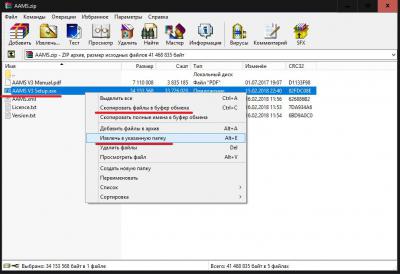
Другие программы
Наконец, если ни один из выше приведенных методов результата не дал, можете воспользоваться утилитой Recovery Toolbox for RAR. Однако данное приложение является платным. Бесплатная пробная версия может производить только анализ поврежденных архивов. Если данная программа вам необходима, а платить вы не хотите, попробуйте поискать портативную модификацию.
Используемые источники:
- https://anisim.org/articles/arhiv-povrezhden-ili-imeet-neizvestnyiy-format/
- https://bravedefender.ru/neozhidannyiy-konets-arhiva/
- https://fb.ru/article/398024/oshibka-neojidannyiy-konets-arhiva-kak-ispravit-situatsiyu-prosteyshimi-metodami
Follow our steps and solve this error in no time
by Milan Stanojevic
Milan has been enthusiastic about technology ever since his childhood days, and this led him to take interest in all PC-related technologies. He’s a PC enthusiast and he… read more
Updated on June 7, 2023
Reviewed by
Alex Serban

After moving away from the corporate work-style, Alex has found rewards in a lifestyle of constant analysis, team coordination and pestering his colleagues. Holding an MCSA Windows Server… read more
- Are you also one of the WinRAR users worried about the Unexpected end of archive error?
- It’s time to change that, especially when there are quite a few nifty tricks that you can apply.
- In order to understand more about archive tools, visit our File Management Software section.
- You should also take a look at this PC Software Troubleshooting Hub for more useful tricks.

XINSTALL BY CLICKING THE DOWNLOAD FILE
Fortect is a tool that does not simply cleans up your PC, but has a repository with several millions of Windows System files stored in their initial version. When your PC encounters a problem, Fortect will fix it for you, by replacing bad files with fresh versions. To fix your current PC issue, here are the steps you need to take:
- Download Fortect and install it on your PC.
- Start the tool’s scanning process to look for corrupt files that are the source of your problem
- Right-click on Start Repair so the tool could start the fixing algorythm
- Fortect has been downloaded by 0 readers this month.
While starting a downloading process and after successfully getting a few GBs or MBs, have you ever faced a sudden interruption accompanied by the Unexpected end of archive error?
Countless users are in the same boat and look for a quick solution to solve this WinRAR issue. Some of them even describe that they’ve been able to complete the download.
However, the same error message pops up when trying to open that archive file or extract it using WinRAR.
In certain cases, the download process was not fully complete. However, an unstable Internet connection, a virus, an unknown file format, or WinRAR itself are also potential culprits.
No matter what the actual cause is, rest assured that there are a few quick solutions that you can apply. Just check them out below.
How to fix WinRAR Unexpected end of archive?
1. Use a specialized file archiver utility
Both tech-savvy users and less experienced ones can give it a try to WinZip whenever encountering this Unexpected end of archive error.
That’s the quickest way to nail down the culprit. If it’s a WinRAR-related issue, then don’t hesitate to make the switch to this file archiver program right away.
Besides proving to be helpful in solving such errors encountered in similar utilities, do keep in mind the fact that it’s a safe and reliable solution that provides exactly the desired results while being used.
You can easily access and manage your files on a computer or on cloud, while the interface is user-friendly.

Winzip
Install WinZip to easily get rid of the Unexpected end of archive error.
2. Check the Internet connection
Internet speed remains an essential factor when trying to download an archive. Wireless Internet seems to have deteriorated severely in terms of quality of service in the past few years.
If you see the Unexpected end of archive error, then make sure that your Internet connection is indeed stable.
When the network is not connected, the download process immediately stops and may display a complete download, even if that’s not the case.
Some PC issues are hard to tackle, especially when it comes to missing or corrupted system files and repositories of your Windows.
Be sure to use a dedicated tool, such as Fortect, which will scan and replace your broken files with their fresh versions from its repository.
No matter what your next activity should be – browsing, streaming, and so on – it cannot take place when the connection drops every five seconds or so.
3. Use a powerful anti-malware solution
There are plenty of viruses and malware that may be causing RAR file corruption and leading to errors like the one that you are dealing with at the moment.
That’s why it seems like an ideal time to perform a full scan of your system or even install a better antivirus program to remove them right away and get top-notch protection.
This is why we recommend you perform a full system scan with the help of an antivirus with a high detection rate.
Many threats don’t act right away, they just slowly run in the background and cause progressive damage to your PC.
A professional security tool is the best option to make sure all threats are found and securely removed.
4. Try to re-download the file
Such errors happen for a variety of reasons, so don’t postpone checking the file size. Therefore, compare the file size of the downloaded file with the one in the original link.
If you discover that the downloaded file is smaller, this is a sign that your file is corrupted. In this case, try to download it once again.
5. Repair the file using the WinRAR inbuilt function
- Firstly, browse to the drive or folder where your corrupt RAR file is present.
- Up next, select the RAR file and click on the Repair button from the toolbar.
- From the new window pop-up, just choose Treat corrupt archive as RAR.
- After the repair process is finalized, click on the Close button.
- Now, in order to extract your files, simply select your new rebuilt archive.
- Choose the option that says Extract without confirmation and the procedure should start immediately.
You’ve seen that you have a reliable WinRAR alternative on hand for opening file archives. However, if you want to give WinRAR a second chance, try to repair the files is by using the inbuilt function.
Follow the above steps and if everything goes well, your RAR or ZIP file should be repaired in no time.
After completing the above procedures, the Unexpected end of archive error message should no longer appear when opening your archive file.
Which of our tips proved to be helpful? Let us know in the comments area below.
Still experiencing issues?
SPONSORED
If the above suggestions have not solved your problem, your computer may experience more severe Windows troubles. We suggest choosing an all-in-one solution like Fortect to fix problems efficiently. After installation, just click the View&Fix button and then press Start Repair.
![]()
